HP 20b Business Consultant. Financial Calculator, Aan de slag. Voor kosteloze training gaat u naar
|
|
|
- Janne Smets
- 7 jaren geleden
- Aantal bezoeken:
Transcriptie
1 HP 20b Business Consultant Financial Calculator, Aan de slag Voor kosteloze training gaat u naar HP artikelnummer: F Eerste editie: januari 2008
2 Juridische kennisgevingen Deze handleiding en voorbeelden die hierin worden gebruikt, worden zonder garantie geleverd en kunnen op elk moment zonder waarschuwing vooraf worden gewijzigd. Hewlett-Packard Company geeft geen enkele garantie met betrekking tot deze handleiding, waaronder, maar niet beperkt tot, de geïmpliceerde garanties van verkoopbaarheid en geschiktheid voor een bepaald doel. Hewlett-Packard Company is niet aansprakelijk voor fouten of voor incidentele of gevolgschade in verband met het gebruik en de prestaties van deze handleiding of voorbeelden die erin voorkomen. Copyright 2008 Hewlett-Packard Development Company, L.P. Vermenigvuldiging, bewerking en vertaling zijn verboden zonder voorafgaande schriftelijke toestemming, behalve voor zover toegestaan door het auteursrecht. Hewlett-Packard Company West Bernardo Drive MS San Diego, CA Verenigde Staten van Amerika 2
3 Juridische kennisgevingen Inhoud Juridische kennisgevingen 2 HP 20b Business Consultant 4 1 Basisvoorzieningen 7 2 Mathematische berekeningen 23 3 Statistische bewerkingen 39 4 Tijdswaarde van geld 45 5 Cashflows 55 6 Bedrijfsproblemen 67 7 Obligaties 73 8 Afschrijvingen 81 9 Break-even Garantie, wettelijke kennisgevingen en contactgegevens 93 3
4 HP 20b Business Consultant HP 20b Business Consultant 4
5 HP 20b Business Consultant Overzicht van toetsenbord Nr. Voorziening Hoofdstuk Nr. Voorziening Hoofdstuk 1 TVM-toetsen 4 16 Indicatorgebied 1 2 Menu s Cash Flows, IRR en NPV 3 Menu s Data en Statistics 5 15 Menu s Amortization en Depreciation 3 14 %-toets en menu Percent Calculation 4,8 2,6 4 Input 1 13 Opslaan en oproepen 1 5 Memory 1 12 Menu Break-even 9 6 Toetsen Up/Insert en Down/Delete 1 11 Backspace-toets en menu Reset 1 7 Shift-toets 1 10 Menu Math 2 8 On/Off 1 9 Mathematische functies (rijen) 2 5
6 6
7 Basisvoorzieningen 1 Basisvoorzieningen Welkom bij de HP 20b Financial Calculator Deze handleiding is ontworpen om u te helpen snel aan de slag te gaan met uw nieuwe 20b Financial Calculator. Wanneer u meer informatie nodig heeft over de werking en de voorzieningen van de rekenmachine, raadpleegt u het trainingsmateriaal dat beschikbaar is op: Rekenmachine in- en uitschakelen Druk op O om de rekenmachine aan te zetten. Druk op :a om deze uit te zetten. Wanneer u de rekenmachine uitzet, worden opgeslagen gegevens niet gewist. De rekenmachine schakelt zichzelf na ongeveer vijf minuten automatisch uit om de batterijen te sparen. Als het symbool dat de batterijen bijna leeg zijn ( ) wordt weergegeven in het display, moet u de batterijen vervangen. Raadpleeg Hoofdstuk 10, Garantie en contactgegevens voor instructies voor het vervangen van de batterijen. Taal selecteren Engels is ingesteld als de standaardtaal. Ga als volgt te werk als u een andere taal voor berichten in het display wilt selecteren: 1. Druk op :u om het menu Mode te openen. FIX= wordt op de bovenste regel in het display weergegeven. 7
8 Basisvoorzieningen 2. Druk op > totdat Engels wordt weergegeven. 3. Druk op I totdat de gewenste taal wordt weergegeven. De weergegeven taal is de actieve instelling. 4. Druk op O om terug te gaan naar de standaardweergave van de rekenmachine. Raadpleeg het gedeelte Menu s openen verderop in deze gids voor meer informatie over het openen van menu s en wijzigen van de instellingen van de rekenmachine. Displaycontrast wijzigen Houd O ingedrukt en druk op de toets + of - om de helderheid van het display te wijzigen. Iedere keer dat u op + of - drukt wordt de helderheid verhoogd of verlaagd. Cursor Wanneer u een getal invoert, knippert de cursor (-) in het display om aan te geven dat u in de getalinvoermodus bevindt. 8
9 Basisvoorzieningen Display met twee regels Het display heeft twee regels, zoals wordt weergegeven in Afbeelding1.1 Afbeelding 1.1 Displayscherm Op de bovenste regel van het display ziet u de bedieningsstatus, bedieningssymbolen, indicators en afkortingen van de registers, variabelen en menu s. In deze handleiding wordt deze regel de bovenste regel genoemd. In afbeelding 1.1, SIN en RPN helemaal rechts op de bovenste regel. De onderste regel bevat de cijfers die u heeft ingevoerd of resultaten. In deze handleiding wordt deze regel de onderste regel genoemd. Wanneer er geen bewerkingen zijn ingevoerd en er geen bewerkingen worden uitgevoerd, wordt op de onderste regel van het display 0 afgebeeld. Deze status van de rekenmachine wordt de standaardweergave van de rekenmachine genoemd. 9
10 Basisvoorzieningen Menu Mode: Voorkeuren instellen Met het menu Mode kunt u de rekenmachine aanpassen. Druk op :u om het menu Mode te openen. Druk op > of < om door het menu te bladeren vanaf FIX=2 (het aantal cijfers dat rechts van het decimaalteken wordt weergegeven). Als er een item wordt weergegeven, kunt u op I drukken om door de andere opties van die instelling te bladeren. Als u het menu Mode wilt verlaten, drukt u op O. In tabel 1.1 hieronder ziet u de items van het menu Mode. Tabel 1.1 Instellingen van het menu Mode Instelling FIX= 2 Beschrijving display Het huidige aantal cijfers dat rechts van het decimaalteken wordt weergegeven. De standaardwaarde is 2. Geef het gewenste aantal cijfers op en druk op I of druk op = totdat het gewenste aantal cijfers wordt afgebeeld. Graden of radialen De huidige hoekmodus in graden of radialen. De standaardwaarde is Degree (Graden). Met I schakelt u tussen deze opties. 10
11 Basisvoorzieningen Tabel 1.1 Instellingen van het menu Mode Instelling Datum: mm dd jjjj of dd mm jjjj Beschrijving display De huidige notatie voor datums die u in menu s invoert: mm dd jjjj of dd mm jjjj. 3 december 2010 wordt ingevoerd als in de notatie mm dd jjjj of als in de notatie dd mm jjjj. In beide notaties wordt (.) gebruikt om de eerste en de tweede groep van elkaar te scheiden. De standaardnotatie is mm dd jjjj. Met I schakelt u tussen deze opties of 1,23 De huidige instelling voor het decimaalteken: punt of komma. Standaard wordt een punt gebruikt: 1.23 Met I schakelt u tussen deze opties. Decimaal of komma Het huidige scheidingsteken voor duizendtallen. Decimaal ( of 1,000.00), komma (1000,00 of 1.000,00).. De standaardwaarde is decimaal. Door op I te drukken bladert u door deze opties. Chain, Algebraic of RPN De huidige bedieningsmodus. De standaardwaarde is Chain (Keten). Met I bladert u door deze opties. 11
12 Basisvoorzieningen Tabel 1.1 Instellingen van het menu Mode Instelling English, Français, Deutsch, Español Actual of Cal.360 Beschrijving display De huidige taaloptie. De standaardwaarde is English (Engels). Met I bladert u door deze opties. De huidige kalenderopties voor berekeningen van looptijd en datums. De standaardwaarde is Actual (Werkelijk). Met I schakelt u tussen deze opties. Annual of Semiannual Het huidige looptijdtype. De standaardwaarde is Annual (Jaar). Met I schakelt u tussen deze opties. 12
13 Basisvoorzieningen Huidige bedieningsmodus wijzigen Stel dat u, nadat u de standaardinstellingen heeft bekeken, de bedieningsmodus wilt wijzigen van Chain in RPN. Zie tabel 1.2. Tabel 1.2 Bedieningsmodus wijzigen Toetsen Display Beschrijving :u Hiermee opent u het menu Mode bij de eerste instellingsoptie, FIX=, waarmee u het aantal cijfers instelt dat rechts van het decimaalteken wordt weergegeven. <<<< < (Druk vijf maal) II (Druk twee maal) Hiermee bladert u naar de huidige instelling voor de bedieningsmodus: Chain. Hiermee selecteert u RPN als actieve instelling. Rechts verschijnt de RPN-indicator. 13
14 Basisvoorzieningen Tabel 1.2 Bedieningsmodus wijzigen Toetsen Display Beschrijving > of < Door herhaald drukken, bladert u door de overige instellingen in het menu. De weergegeven instellingen zijn de actieve instellingen. O Hiermee verlaat u het menu Mode en gaat u terug naar de standaardweergave van de rekenmachine. Ingedrukte toets en Shift : toets Als u een toets wilt activeren, drukt u de gewenste toets even in. De meeste toetsen van de 20b hebben twee functies: de primaire functie en de Shift-functie of secundaire functie. De primaire functie is op de toets afgebeeld. De secundaire functie staat op de schuine rand van de toets. 14
15 Basisvoorzieningen Als u de secundaire functie wilt activeren, drukt u even op : en daarna op de toets met de secundaire functie op de schuine rand. In tegenstelling tot de shift-toets van een typemachine of het toetsenbord van een computer, hoeft u de : niet ingedrukt te houden terwijl u op een andere toets drukt. In deze handleiding worden opdrachten met een secundaire toetsfunctie aangegeven met het symbool voor de shift-toets, :, gevolgd door de toets met de secundaire functie. Als u bijvoorbeeld sine wilt activeren, drukt u op :p. Als : actief is, wordt de indicator voor de pijl omlaag op het display weergegeven, om aan te geven dat de secundaire functie van de volgende toets waar u op drukt, wordt uitgevoerd. Als u per ongeluk op : heeft gedrukt, kunt om te annuleren nogmaals op : drukken. In de tekst en in tabellen worden de toetsen voor opdrachten weergegeven. De symbolen voor de toetsen staan in de volgorde waarin u op de toetsen moet drukken. Indicators Indicators zijn symbolen die in het display worden weergegeven, als bericht of nadat u op een bepaalde toets of toetsencombinatie heeft gedrukt. Indicators zijn speciale symbolen die een bepaalde status van de rekenmachine aangeven. Tabel 1.3 bevat een lijst van de indicators. 15
16 Basisvoorzieningen Tabel 1.3 Indicatorsymbolen Indicatorsymbool ( ) Groot symbool (=) Klein symbool (=) ã BEG STO RCL RAD Status De shift-toets is ingedrukt. Wanneer u op een andere toets drukt terwijl dit symbool wordt weergegeven, wordt de secundaire functie geactiveerd die is afgebeeld op de schuine kant van de toets. Wanneer dit symbool wordt weergegeven bij een item, bijvoorbeeld Price =, wordt de waarde aangegeven die aan die variabele is toegewezen. Geeft een item aan waarvoor de toets = geldig is. Dit symbool wordt afgebeeld in de rechterbovenhoek van het display. Batterij is bijna leeg. Beginmodus is geactiveerd. Hiermee slaat u een getal op in het geheugen. Hiermee roept u opgeslagen getallen op. De instelling Radians (Radialen) is actief. 16
17 Basisvoorzieningen Tabel 1.3 Indicatorsymbolen Indicatorsymbool RPN Status RPN-modus is actief. 360 De optie voor kalender met 360 dagen is actief. INPUT Invoermodus is geactiveerd. Toets I De toets I wordt gebruikt voor het invoeren van waarden voor variabelen en voor het uitvoeren van menu-items. U gebruikt de toets I ook in de RPN-modus (Reverse Polish Notation) om een getal in de stapel te plaatsen of te dupliceren. Toets = De toets = wordt gebruikt om aan het einde van een mathematische bewerking het resultaat te berekenen. Voorbeeld: 1+2= levert als resultaat 3 op. U gebruikt de toets = ook om te vragen om de berekening van de waarde van een item. Dit is alleen van toepassing op items die kunnen worden berekend. 17
18 Basisvoorzieningen Bijvoorbeeld als u het nominale rentetarief (Nom. %= ) selecteert in het menu Interest Conversion (Iconv) en op = drukt terwijl er geen mathematische bewerking wordt uitgevoerd. Het nominale rentetarief wordt dan berekend en weergegeven, gebaseerd op opgeslagen gegevens voor andere variabelen in het menu. Druk op :& om het menu Iconv te openen. Nom %= wordt weergegeven op de bovenste regel en de huidige waarde voor het nominale rentetarief wordt weergegeven op de onderste regel. Toets op dit scherm 12I als u een nieuwe waarde voor het nominale rentetarief wilt opgeven. Druk op < gevolgd door = om de huidige waarde te berekenen voor het effectieve tarief. Zie afbeelding 1.2. Afbeelding 1.2 Wanneer een item wordt weergegeven waarvoor de toets = geldig is, wordt de kleine indicator (=) rechts in het display op de bovenste regel weergegeven. Deze kleine indicator (=) heeft niet dezelfde betekenis als de grotere indicator (=) rechts van een variabele. 18
19 Basisvoorzieningen Invoer bewerken en wissen Toets On/CE O Als u eenmaal op O drukt, wordt de actieve nummerinvoer, mathematische bewerking of menuselectie (in die volgorde) geannuleerd. Als u meerdere keren op O drukt terwijl er meerdere acties en bewerkingen worden uitgevoerd of terwijl er meerdere wachtende bewerkingen zijn, worden de bewerkingen in omgekeerde volgorde één voor één geannuleerd. Menu Reset :x Met het menu Reset kunt u bepaalde of alle menu-items, variabelen of registers opnieuw instellen op de standaardwaarden. Druk op :x om het menu Reset te openen. TVM wordt weergegeven op de bovenste regel. Druk meerdere keren op < om naar een bepaald item te bladeren. Als u de opdracht All selecteert om alle waarden opnieuw in te stellen, wordt u gevraagd om uw keuze te bevestigen. Druk op I om opnieuw in te stellen. Als het bericht All Reset wordt weergegeven, drukt u op O, of op I om te sluiten. 19
20 Basisvoorzieningen Wanneer u op :x drukt terwijl u met een bepaald menu werkt, gaat u meteen naar het item in het menu Reset waarmee u het desbetreffende menu opnieuw kunt instellen. U werkt bijvoorbeeld met het menu Bond en u wilt al uw invoer voor het menu Bond opnieuw instellen. Druk op een willekeurig punt in het menu Bond op :x. In het display wordt Bond weergegeven. Wanneer u bij deze aanwijzing op I drukt, wordt het menu Bond opnieuw ingesteld en gaat u terug naar het laatste item in het menu Bond waarmee u heeft gewerkt. Opmerkingen over speciale menu s De menu s Mode, Memory, Math en Reset zijn speciale menu s. Als u deze menu s sluit door op O te drukken, gaat u terug naar het vorige menu (indien van toepassing). Deze voorziening maakt het mogelijk om in twee of meer menu s tegelijk te werken, zonder dat u een menu hoeft te sluiten en zonder uw werk kwijt te raken. Geheugen De menu s Cash Flow en Statistics maken gebruik van hetzelfde geheugen. Het beschikbare gecombineerde geheugen bedraagt 50 geheugenslots. In macro s kunt u maximaal 120 toetsaanslagen vastleggen. Omdat het invoeren van gegevens in menu s veel werk kan zijn, wordt u wanneer u de resetopdrachten voor de functies Macro, Cash Flows, Statistics en Del.All? (Alles wissen?) worden gebruikt, gevraagd om uw keuze te bevestigen. Druk bij de aanwijzing op I om te bevestigen of op O om te annuleren. 20
21 Basisvoorzieningen Menu s en menuoverzichten Veel voorzieningen van de 20b bevinden zich in menu s. Als u een menu wilt openen, drukt u op de toets of de shift-toetscombinatie voor het menu waarmee u wilt werken. Als u een menu wilt sluiten, drukt u op O. Als u bijvoorbeeld het menu Break-even wilt openen, drukt u op :!. Nadat het is geopend, bladert u door de items in het menu door meerdere keren te drukken op ><. Als u bij het laatste item in een menu bent, keert u terug naar het eerste item door op < te drukken. Als u bij het eerste menu-item eenmaal op > drukt, bladert u naar het laatste item in het menu. Deze handleiding bevat Menuoverzichten aan het begin van elk gedeelte. Dit zijn schema s die u helpen bij het navigeren door de menu s die in dat gedeelte worden gebruikt. In afbeelding 1.3 hieronder ziet u een voorbeeld van een menuoverzicht. Afbeelding 1.3 Menuoverzicht voor het menu Break-even 21
22 Basisvoorzieningen Er zijn vier soorten menu-items: 1. Lezen/schrijven. Menu-items die u kunt lezen en schrijven zoals Price= in het menu Break-even hierboven kunt u gemakkelijk herkennen. Als u een dergelijk item selecteert, worden de indicators INPUT en kleine (=) weergegeven. Dit betekent dat u een getal kunt invoeren en dat het ingevoerde getal in het weergegeven menu-item wordt opgeslagen als u op I drukt. Als u op = drukt (terwijl er geen mathematische bewerking wordt uitgevoerd) wordt de waarde van dat item berekend op basis van gegevens die elders in het menu zijn opgegeven. 2. Alleen lezen. Items die u alleen kunt lezen zoals Internal Rate of Return (IRR%= ) in het menu IRR worden alleen weergegeven. Het zijn waarden die intern door de rekenmachine worden berekend. 3. Alleen schrijven. Items die u alleen kunt schrijven zoals Investment Interest Rate (Inv. I%= ) in het menu NPV (Net Present Value) lijken op items die u kunt lezen en schrijven. De indicator INPUT wordt afgebeeld als u een dergelijk item selecteert, om aan te geven dat als u een getal invoert en u op I drukt, u het getal voor het desbetreffende menu-item opslaat. 4. Speciale items. Speciale items zoals de optie Degree/Radian in het menu Mode, de items van het menu Reset en de items van het menu Percent Calculation (%calc ) voeren een actie uit als u op I drukt. Deze actie kan, afhankelijk van het menu, de selectie van een submenu in het menu %calc zijn, een modus of instelling in het menu Mode wijzigen of gegevens wissen met het menu Reset. 22
23 Mathematische berekeningen 2 Mathematische berekeningen Mathematische functies Mathematische functies kunt u vinden: Op toetsen, zoals +-*/ etc. Op secundaire functies (met shift), zoals :p In het menu Math :s Getallen invoeren en weergeven Getallen voert u in door te drukken op: Genummerde toetsen, 0-9 Het decimaalteken. De toets } De toetsen :w Als u een ingevoerd getal wilt corrigeren, drukt u op {. Elke keer dat u op { drukt, wordt het laatst ingevoerde cijfer of teken gewist. Met de opties in het menu Mode kunt u de weergave van getallen in het display aanpassen. Voor meer informatie over de weergave-instellingen van de rekenmachine raadpleegt u het gedeelte Menu Mode: Voorkeuren instellen. 23
24 Mathematische berekeningen Als u een getal in het display wilt invoeren, drukt u op de opeenvolgende cijfers. Een getal kan bestaan uit maximaal 12 cijfers. Als u een cijfer wilt wijzigen van positief in negatief, drukt u op }. Gebruik wetenschappelijke notaties voor het invoeren van zeer grote en zeer kleine getallen. Als u bijvoorbeeld het getal in wetenschappelijke notatie wilt invoeren, toetst u eerst de mantisse, Vervolgens drukt u op :w en toetst u het getal voor de exponent, 123. De waarde voor de exponent moet liggen tussen -499 en Chain-modus Berekeningen worden standaard uitgevoerd in de Chain-modus. Voor informatie over het wijzigen van de berekeningsmodus raadpleegt u het gedeelte Menu Mode: Voorkeuren instellen. In de Chain-modus worden berekeningen uitgevoerd in de volgorde waarin ze worden ingevoerd. Voer bijvoorbeeld de volgende getallen en bewerkingen van links naar rechts in: 1+2*3. Zie afbeelding 2.1. Als u na = op een bewerkingstoets, +-*/, drukt, wordt de bewerking voortgezet met de weergegeven waarde. Afbeelding 2.1 Berekeningen in de Chain-modus 24
25 Mathematische berekeningen Wanneer u in de Chain-modus wilt voorkomen dat berekeningen van links naar rechts worden uitgevoerd, gebruikt u haakjes () om de prioriteit van bewerkingen aan te geven. Om bijvoorbeeld de berekening 1+ (2 x 3) uit te voeren, kunt u de berekening van links naar rechts invoeren, waarbij u haakjes gebruikt om ervoor te zorgen dat de vermenigvuldiging eerst wordt uitgevoerd. Zie tabel 2.1 hieronder. Tabel 2.1 Eenvoudige rekenkundige berekeningen in de Chain-modus Toetsen Display Beschrijving 1+ (2*3) Hiermee stelt u de prioriteit van de bewerking in, voert u cijfers in en vermenigvuldigt u 2 met 3. = Hiermee telt u 1 op bij 6 met als resultaat 7.00 op de onderste regel. Algebraic-modus Voor informatie over het instellen van de Algebraic-modus raadpleegt u het gedeelte Menu Mode: Voorkeuren instellen. In de Algebraic-modus hebben vermenigvuldigen en delen een hogere prioriteit dan optellen en aftrekken. Als u in de Algebraic-modus bijvoorbeeld 1+2*3 invoert, is het resultaat In de Chain-modus zou het resultaat 9.00 zijn. 25
26 Mathematische berekeningen In de Algebraic-modus hebben bewerkingen de volgende prioriteit: Eerste prioriteit: machtsverheffen (y x ) Tweede prioriteit: combinaties en permutaties Derde prioriteit: vermenigvuldigen en delen Vierde prioriteit: optellen en aftrekken In de modus Algebraic voert u 1+2 x 5 npr 2 2 in door in te toetsen: 1+2*5:b2:m=. Het resultaat is 241. RPN-modus (Reverse Polish Notation) Voor informatie over het instellen van de RPN-modus raadpleegt u het gedeelte Menu Mode: Voorkeuren instellen. In de RPN-modus voert u getallen afzonderlijk in en drukt u na elk getal op I, gevolgd door de bewerkingstoets. Opmerking: drukken op I nadat u een getal heeft ingevoerd is optioneel als de volgende toets die u indrukt een bewerking is. Als u op een bewerkings- of functietoets drukt, wordt het resultaat onmiddellijk berekend en weergegeven. U wilt bijvoorbeeld in de RPN-modus de getallen 1 en 2 optellen. Toets hiervoor 1I2+. Het resultaat, 3.00, wordt onmiddellijk berekend en weergegeven op de onderste regel en op de bovenste regel staat het symbool (+). 26
27 Mathematische berekeningen In RPN hoeft u geen haakjes te gebruiken om de prioriteit van de bewerkingen aan te geven. Voer eerst de getallen en bewerkingen in die u tussen haakjes zou willen plaatsen en daarna de getallen en bewerkingen die niet tussen haakjes hoeven. Wanneer voor een berekening meerdere sets haakjes nodig zijn, begint u met het invoeren van de getallen en bewerkingen in de binnenste set haakjes en werkt u op die manier naar buiten. Bereken bijvoorbeeld: (3 + 4) x (5 + 6). Een manier om deze berekening uit te voeren is door eerst de getallen en bewerkingen tussen de haakjes in te voeren, gevolgd door de bewerkingen buiten de haakjes. Zie tabel 2.2 hieronder. Tabel 2.2 Eenvoudige rekenkundige berekeningen in de RPN-modus Toetsen Display Beschrijving 3I 4+ 5I 6+ Hiermee voert u de getallen en bewerkingen in die tussen de eerste set haakjes staan. Het resultaat wordt onmiddellijk weergegeven. De indicators (+) en (RPN) worden weergegeven. Hiermee voert u de getallen en bewerkingen in die tussen de tweede set haakjes staan. Het resultaat wordt onmiddellijk weergegeven. De indicator (+) wordt weergegeven. 27
28 Mathematische berekeningen Tabel 2.2 Eenvoudige rekenkundige berekeningen in de RPN-modus Toetsen Display Beschrijving * De bewerking wordt voortgezet met de weergegeven resultaten. = Hiermee valideert u de uitkomst 77. De indicator ( *) wordt niet meer weergegeven. Functies voor één cijfer en het menu Math De toetsen die u indrukt voor mathematische functies met één cijfer vindt u in tabel 2.3 hieronder. Dit is van toepassing op alle modi: Chain, Algebraic en RPN. U gaat als volgt te werk om functies voor één cijfer uit te voeren: 1. Toets een cijfer, x, in het display. 2. Als u een menu wilt openen, drukt u op de toets of de shifttoetscombinatie voor het menu waarmee u wilt werken. De bewerking wordt voortgezet met de weergegeven resultaten. Als u 6 wilt berekenen, drukt u op 6:n. Het resultaat 2.45 wordt onmiddellijk berekend en weergegeven op de onderste regel. Het symbool wordt weergegeven op de bovenste regel. Opmerking: voordat u trigonometrische berekeningen uitvoert in het menu Math, controleert u of de hoekmodus (angle) is ingesteld op graden (Degrees) of radialen (Radians). U kunt de instelling wijzigen als de actieve modus niet geschikt is voor de berekening die u wilt uitvoeren. Voor meer informatie over het menu Mode en de instellingen van de rekenmachine raadpleegt u het gedeelte Menu Mode: Voorkeuren instellen. 28
29 Mathematische berekeningen Tabel 2.3 geeft een overzicht van functies met één cijfer en de bijbehorende toetsen. Tabel 2.3 Mathematische bewerkingen met shift-functie Toetsen Beschrijving :w Hiermee voert u cijfers in met een expliciete macht van 10. :p Hiermee berekent u de sinus. :q Hiermee berekent u de cosinus. :r Hiermee berekent u de tangens. :k Natuurlijk logaritme. :l e x. Hiermee berekent u de natuurlijke exponent van de macht x. :m X 2. Hiermee berekent u het kwadraat van x. :n Hiermee berekent u de wortel. :f Hiermee voert u de functie Random uit. Hiermee wordt een willekeurig getal in het bereik 0 < x <1 geretourneerd. :g Hiermee berekent u de faculteit van x (waarbij 0 x 253). 29
30 Mathematische berekeningen Tabel 2.3 Mathematische bewerkingen met shift-functie Toetsen Beschrijving :h y x. Hiermee berekent u y tot de macht x. :i Omgekeerde. :e Hiermee rondt u x intern af op het aantal cijfers dat is opgegeven in de weergave-instelling. De standaardwaarde is twee cijfers rechts van het decimaalteken. Menu Math :s In het menu Math zijn aanvullende functies voor één cijfer beschikbaar. Druk op :s om het menu Math te openen. Zie afbeelding 2.2 voor een overzicht van het menu Math. 30
31 Mathematische berekeningen Afbeelding 2.2 Overzicht van het menu Math Druk op < om door de menu-items te bladeren, beginnend bij Trigonometry. De items Trigonometry, Hyperbolic en Probability hebben submenu s. Druk op I om naar de functies in het submenu van een weergegeven item te gaan. 31
32 Mathematische berekeningen Druk op O om het menu Math te annuleren en terug te gaan naar het werk waar u mee bezig was. Druk op :s om terug te gaan naar het begin van het menu Math. Bereken met het menu Math Sin -1 (0.5). Zie tabel 2.4. Tabel 2.4 Voorbeeld van het menu Math Toetsen Display Beschrijving.5I :s Hiermee voert u 0.5 in en opent u het menu Math bij Trigonometry. I< Hiermee selecteert u het menu-item Trigonometry en bladert u naar ASIN. De waarde voor Sin -1 wordt onmiddellijk berekend en weergegeven. I of = Hiermee valideert u het resultaat. Opmerking: met PI in het menu Math wordt geen berekening uitgevoerd. Hiermee wordt het huidige getal overschreven door PI. U kunt een bewerking starten, een functie uitvoeren met het menu Math en de oorspronkelijke bewerking voortzetten zonder dat uw werk verloren gaat. 32
33 Mathematische berekeningen Functies met twee cijfers Naast de functies +-*/ zijn er drie aanvullende functies voor twee cijfers toegankelijk via het toetsenbord: Y x ncr npr Y x is de functie voor machtsverheffen, ncr is het aantal combinaties van elementen, r, van n, en npr is het aantal permutaties van elementen, r, van n. ncr=n!/(r!(n-r)!) npr=n!/(n-r)! U voert berekeningen met deze functies uit op dezelfde manier als berekeningen met +-/ of *, maar drukt op : om de secundaire functie van de toets te openen. Ga als volgt te werk als u bijvoorbeeld 15 3 wilt berekenen: 1. Toets Druk op :h. 3. Toets 3=. Het resultaat ziet u in afbeelding
34 Mathematische berekeningen Afbeelding 2.3 In de RPN-modus voert u getallen afzonderlijk in en drukt u na elk getal op I, gevolgd door de functietoets. Voor de machtsverheffing uit het bovenstaande voorbeeld toetst u in RPN: 15I3:h. Getallen opslaan en oproepen EURO beschikt over tien geheugens voor berekeningen. Deze geheugens zijn genummerd van 0 tot 9. Als u een getal wilt opslaan, drukt u op :$; als u het getal weer wilt oproepen, drukt u op L. U kunt de geheugenfuncties voor opslaan en oproepen gebruiken op elk moment dat er een getal wordt weergegeven of als u een nummer wilt invoeren. U slaat als volgt een getal op in een geheugen: 1. Toets een getal, x. 2. Druk op :$. 3. Terwijl op de bovenste regel STO wordt weergegeven, toetst u een cijfer tussen 0 en 9 om het geheugenregister aan te geven waarin u x wilt opslaan. 34
35 Mathematische berekeningen 4. Als u het getal weer wilt oproepen, drukt u op L. Terwijl RCL wordt weergegeven op de bovenste regel, toetst u het nummer van het geheugen dat u heeft gebruikt. U kunt ook bewerkingen uitvoeren op opgeslagen getallen. Toets bijvoorbeeld 5:$2 om 5 op te slaan in geheugen 2. Als u 12 wilt optellen bij de waarde van geheugen 2, toetst u 12:$+2. Later kunt u tijdens een berekening L2 toetsen om geheugen 2 op te roepen. De nieuwe waarde wordt dan 17 (5 +12). +-* en / zijn geldige mathematische bewerkingen voor opslaggeheugens. Opgeslagen getallen oproepen Wanneer u in RPN 12L+2= toetst, wordt de waarde uit geheugen 2 opgeteld bij 12, maar de waarde die is opgeslagen in geheugen 2 blijft ongewijzigd. U kunt ook -* en / gebruiken na L. In de modi Algebraic en Chain toetst u 12+L2=. Getallen afronden De 20b voert alle berekeningen intern uit met een nauwkeurigheid van 15 cijfers en rondt bij het retourneren van resultaten af op 12 cijfers. Getallen worden bij weergave afgerond op het aantal cijfers na het decimaalteken dat is ingesteld met het item FIX= in het menu Mode. De standaardinstelling is 35
36 Mathematische berekeningen twee cijfers rechts van het decimaalteken. Voor informatie raadpleegt u het gedeelte Menu Mode: Voorkeuren instellen. Opmerking: de instelling voor FIX= heeft alleen invloed op de weergave; de instelling heeft geen invloed op de werkelijke getallen. Eenvoudige percentages Als u in de Algebraic-modus of in de Chain-modus op % drukt, wordt het getal gedeeld door 100. Als u bijvoorbeeld 25% toetst, wordt 0.25 geretourneerd. Voor een percentage van een getal voert u het getal in en vermenigvuldigt u het met het gewenste percentage, gevolgd door =. Voorbeeld: als u 25% van 200 wilt berekenen, toetst u 200*25%= Het resultaat is 50. Als u een percentage van een getal wilt optellen of aftrekken, voert u eerst het getal in, gevolgd door + of - het percentage. Daarna drukt u op %. U kunt de berekening afsluiten met =. Als u bijvoorbeeld 10% wilt optellen bij 50, toetst u 50+10%= Het resultaat is
37 Mathematische berekeningen In de RPN-modus berekent u met de toets % het percentage x van het getal op niveau twee van de stapel, als x het getal is op niveau één van de stapel. Hierdoor wordt het getal op niveau twee van de stapel niet gewijzigd, zodat u nadat u op % heeft gedrukt, x % bij het getal kunt optellen of van het getal kunt aftrekken. Voorbeeld: 200I25% levert 50 op, maar 200 is nog steeds op niveau twee van de stapel en als u op - drukt is het resultaat 150, of % als de indicator (-) op de bovenste regel wordt weergegeven. 37
38 38 Mathematische berekeningen
39 Mathematische berekeningen 3 Statistische bewerkingen Afbeelding 3.1 Overzicht van de menu s Data en Statistics 39
40 Statistische bewerkingen Voor statistische bewerkingen worden twee secundaire functietoetsen gebruikt: :y en :z. Zie afbeelding 3.1 voor hulp bij het navigeren door de menu s. Druk op :y om het menu Data te openen. In dit menu geeft u een lijst van x waarden op voor statistische gegevens voor één variabele, een lijst van paren (x, w) voor gewogen statische gegevens voor één variabele of een lijst van waardeparen (x, y) voor statistische gegevens voor twee variabelen. Voor het invoeren van gegevens typt u een getal en drukt u op I. Druk op :z om de gegevens te analyseren. Wanneer u probeert het menu Stats te openen voordat u gegevens heeft ingevoerd, wordt u doorgestuurd naar het menu Data. Nadat u het menu heeft geopend, wordt 2 Vars in het menu weergegeven. Door meerdere keren op I te drukken, bladert u door de menu-items, twee variabelen (2 Vars ), één variabele (1 Var ) en één variabele gewogen (1 Weight ). Als u op < drukt terwijl een item wordt weergegeven, wordt het submenu geopend. Als u het submenu wilt verlaten en wilt terugkeren naar het bovenliggende menu, drukt u op >. Als u de menu s Stats en Data opnieuw wilt instellen, drukt u op :x. Druk bij de aanwijzing Stats= op I om uw keuze te bevestigen. Het eerste submenu bevat de volgende items: Descriptions, Predictions (alleen 2 Vars) en Sums. Druk meerdere keren op > of < om door de items te bladeren. Terwijl een item wordt weergegeven, drukt u op I om het bijbehorende submenu te openen. Druk meerdere keren op > of < om de resultaten te bekijken. 40
41 Statistische bewerkingen Opmerking: bij één variabele en één variabele gewogen zijn er geen items voor y. Voor een voorbeeld waarin het menu Stats wordt gebruikt, raadpleegt u tabel 3.1 en 3.2. In dit voorbeeld is RPN de actieve bewerkingsmodus. De verkopen van de laatste vijf maanden worden aangegeven door de onderstaande waardeparen, waarbij x het nummer van de maand aangeeft en y de verkoopwaarden. Voer deze in in het menu Data. Met behulp van het menu Stats voor Predictions voorspelt u de verkoop voor maand zeven. Wat is de hellingsgraad en y-intercept van de lineaire regressielijn? Wat is de som van alle y-waarden? Tabel 3.1 Maanden en verkoopcijfers Maand Verkoopcijfers
42 Statistische bewerkingen Tabel 3.2 Voorbeeld van statistische gegevens Toetsen Display Beschrijving :y Hiermee opent u het menu Data bij de huidige waarde voor X(1). 1I1 50I 2I1 65I 3I1 60I 4I1 75I Hiermee voert u de huidige waarden in voor X(1) en Y(1) en wordt de huidige waarde voor X(2) weergegeven. Hiermee voert u de huidige waarden in voor X(2) en Y(2) en wordt de huidige waarde voor X(3) weergegeven. Hiermee voert u de huidige waarden in voor X(3) en Y(3) en wordt de huidige waarde voor X(4) weergegeven. Hiermee voert u de huidige waarden in voor X(4) en Y(4) en wordt de huidige waarde voor X(5) weergegeven. 42
43 Statistische bewerkingen Tabel 3.2 Voorbeeld van statistische gegevens Toetsen Display Beschrijving 5I1 70I Hiermee voert u de huidige waarden in voor X(5) en Y(5) en wordt de huidige waarde voor X(6) weergegeven. :z Hiermee wordt het menu Stats geopend. < Hiermee wordt het submenu Descriptive geopend. I<< :z<< I Hiermee wordt de huidige gemiddelde waarde voor y weergegeven. Hiermee wordt het submenu Predictions geopend bij Linear. < Hiermee bladert u naar de huidige waarde voor Prediction X. 7I Hiermee voert u de huidige waarde in voor X (maand). 43
44 Statistische bewerkingen Tabel 3.2 Voorbeeld van statistische gegevens Toetsen Display Beschrijving <= Hiermee berekent u de voorspelde waarde voor Y (verkoop). < Hiermee wordt de huidige waarde voor de hellingsgraad weergegeven. < Hiermee wordt de huidige waarde voor y-intercept weergegeven. < Hiermee wordt de huidige waarde voor correlatie weergegeven. :z<< <I< Hiermee wordt het submenu Sums geopend. Hiermee wordt de huidige waarde afgebeeld voor de som van alle y-waarden (Sigma Y). 44
45 Tijdswaarde van geld 4 Tijdswaarde van geld De voorbeelden in de navolgende gedeelten zijn berekend met de standaardinstellingen voor het menu Mode, tenzij anders wordt vermeld. Voor meer informatie over basisvoorzieningen en het instellen van voorkeuren raadpleegt u Hoofdstuk 1, Basisvoorzieningen. DWN NOM%= DWN EFF%= DWN P/YR= Afbeelding 4.1 Menuoverzicht voor het menu Interest Conversion Menu Interest Conversion Druk op :& om het menu Iconv te openen. Als u de standaardwaarden voor de variabelen wilt herstellen, kunt u op elk punt in het menu op :x drukken. Druk terwijl Iconv wordt weergegeven op I om te resetten of op O om te annuleren. Als u het menu wilt verlaten, drukt u nogmaals op O. Zie afbeelding 4.1. Tabel 4.1 beschrijft de items van het menu Iconv. 45
46 Tijdswaarde van geld Tabel 4.1 Items van het menu Interest Conversion Item Nom%= Eff%= P/YR= Beschrijving Het nominale jaarlijkse rentetarief dat periodiek wordt samengesteld, bijvoorbeeld 18% op maandbasis. Het tarief dat eenmalig wordt samengesteld, dat per jaar dezelfde eindwaarde zou opleveren als het nominale tarief. Betalingen of samengestelde perioden per jaar. De standaardwaarde is 12. Bereken met het menu Iconv het effectieve tarief van een nominaal tarief van 36.5% op dagbasis. Zie afbeelding 3.1 voor hulp bij het navigeren door het menu. In dit voorbeeld wordt de berekening uitgevoerd met RPN als actieve bedieningsmodus. Zie tabel 4.2. Tabel 4.2 Voorbeeld conversie rentetarief Toetsen Display Beschrijving :& 36. 5I Hiermee opent u het menu Iconv bij de huidige waarde voor het nominale tariefpercentage. Hiermee voert u 36.5 in als het huidige nominale tariefpercentage. 46
47 Tijdswaarde van geld Tabel 4.2 Voorbeeld conversie rentetarief Toetsen Display Beschrijving > Hiermee bladert u naar betalingen per jaar, P/YR. De standaardwaarde is I Hiermee voert u 365 in als de huidige waarde voor het aantal samengestelde perioden of betalingen per jaar. >= Hiermee bladert u naar de variabele voor het effectieve tarief, Eff%=. Het effectieve tarief wordt geretourneerd. Een nominaal tarief van A 36.5% op dagbasis is gelijk aan een effectief tarief van 44.03%. Waarden invoeren met TVM-toetsen Voor een lijst van toetsen en bijbehorende beschrijvingen voor TVM-problemen raadpleegt u tabel 4.3. Als u de standaardwaarden voor de TVM-variabelen wilt herstellen, kunt u terwijl een TVM-variabele wordt weergegeven op :x drukken. Druk terwijl TVM wordt weergegeven op I. Druk bij de aanwijzing TVM Reset op I of O. 47
48 Tijdswaarde van geld Als u gegevens wilt invoeren, typt u een getal gevolgd door de TVM-toets voor het vereiste item. Als u een onbekende waarde wilt berekenen, voert u alle bekende waarden in en drukt u op de toets voor het item dat u wilt berekenen. Voor een voorbeeld van TVM raadpleegt u tabel 4.4. Tabel 4.3 TVM-toetsen Toetsen N ^ Y V M Beschrijving Hiermee berekent u het aantal betalingen of samengestelde perioden (N) of slaat u dit op. Hiermee vermenigvuldigt u een waarde met het aantal betalingen per jaar en slaat u het resultaat op als N. Hiermee berekent u het nominale jaarlijkse rentetarief als percentage of slaat u dit op. Hiermee berekent u de huidige waarde (PV) of slaat u deze op. Voor een lener is PV het bedrag van de lening; voor een investeerder is PV de initiële investering. PV is altijd aan het begin van de eerste periode. Hiermee berekent u het bedrag van elke periodieke betaling (PMT) of slaat u dit op. Betaling kan plaatsvinden aan het begin of eind van elke samengestelde periode. [ Hiermee berekent u het aantal betalingen of samengestelde perioden per jaar of slaat u dit op. 48
49 Tijdswaarde van geld Tabel 4.3 TVM-toetsen Toetsen F Beschrijving Hiermee berekent u de toekomstige waarde (FV), het eindbedrag, of slaat u deze op. FV is altijd aan het eind van de laatste samengestelde periode.? Hiermee stelt u de beginmodus (Beg) in. Betaling vinden plaats aan het begin van elke samengestelde periode. ] Hiermee stelt u de eindmodus (End) in. Betaling vinden plaats aan het eind van elke samengestelde periode. U leent $ ,00 van een kredietverlener voor een periode van 30 jaar (360 maanden) tegen een jaarlijkse rente van 6,5% op maandbasis. Hoeveel bedraagt de maandelijkse betaling aan de kredietverlener? Opmerking: aan het eind van de 30 jaar is het verwachte saldo nul (FV=0 ). In het voorbeeld in onderstaande tabel 4.4 wordt RPN gebruikt als actieve bedieningsmodus. Tabel 4.4 TVM-voorbeeld Toetsen Display Beschrijving 12: [ Hiermee voert u 12 in als de huidige waarde voor het aantal betalingen of samengestelde perioden. 49
50 Tijdswaarde van geld Tabel 4.4 TVM-voorbeeld Toetsen Display Beschrijving 360 N 6.5 Y V 0F M Hiermee voert u 360 in als de huidige waarde voor het aantal betalingen in 30 jaar. Hiermee voert u 6.5 in als de huidige waarde voor het rentepercentage per jaar. Hiermee voert u de huidige waarde van de lening in op het moment van de eerste betaling. Deze waarde is positief (+); dit is het bedrag dat u ontvangt. Hiermee voert u de toekomstige waarde van de lening (of het restsaldo) in als 0. Hiermee berekent u de maandelijkse betaling. Deze waarde is negatief (-); dit is het bedrag dat u betaalt. 50
51 Tijdswaarde van geld Amortisatie Raadpleeg afbeelding 4.2 voor een menuoverzicht van het menu Amortization. Tabel 4.5 bevat een overzicht van de toetsen en variabelen van het menu Amortization. Als u het menu wilt openen, drukt u op A. De berekeningen van het menu Amortization zijn gebaseerd op de waarden die zijn opgeslagen met de volgende TVM-toetsen: N, Y, V, M en [. Als u gegevens voor TVM-toetsen wilt invoeren, typt u een getal gevolgd door toets voor het item. Als u de standaardwaarden voor de variabelen wilt herstellen, kunt u op elk punt in het menu A op :x drukken. Druk terwijl TVM wordt weergegeven op I. Druk bij de aanwijzing TVM Reset op I of O. Voor een armortisatievoorbeeld raadpleegt u tabel 4.6. Afbeelding 4.2 Menuoverzicht voor het menu Amortization. 51
52 Tijdswaarde van geld Tabel 4.5 Items van het menu Amortization Menu-item/Toets A Nb Per= Start= Balance= Principle= Interest= Beschrijving Hiermee opnet u het armortisatiemenu (amrt) bij Nb Per=. Het aantal perioden dat voor de berekening van de amortisatie bij elkaar moet worden gegroepeerd. De standaardwaarde is het aantal betalingen per jaar dat is gedefinieerd met de toets [. Periode waarin de amortisatie wordt gestart. De standaardwaarde is 1. Als u wilt amortiseren voor het tweede jaar, geeft u 13 op (het tweede jaar begint met de dertiende betaling). Het saldo van de lening aan het eind van de toegewezen amortisatieperiode. Het bedrag van de betalingen toegepast op de hoofdsom aan het eind van de amortisatieperiode. Het bedrag van de betalingen toegepast op de rente aan het eind van de amortisatieperiode. Geef de waarden voor de TVM-toetsen op aan de hand van het onderstaande voorbeeld. Druk op A gevolgd door > of < om het amortisatieschema te bekijken. 52
53 Tijdswaarde van geld U leent van een kredietverlener $140, voor 360 maanden tegen een rente van 10%. Maak een amortisatieschema voor de lening. Hoeveel rente heeft u in het eerste jaar betaald? Wat is het saldo van de lening na het eerste jaar? Zie tabel 4.6. In het onderstaande voorbeeld is RPN de actieve bedieningsmodus. Tabel 4.6 Amortisatievoorbeeld Toetsen Display Beschrijving 12: [ 30: ^ 10Y V 0F M Hiermee voert u 12 in als huidige waarde voor betalingen per jaar. Hiermee voert u 360 in (30 keer 12 betalingen per jaar) als de huidige waarde voor het aantal betalingen voor de lening met een looptijd van 30 jaar. Hiermee voert u 10 in als de huidige waarde voor het rentepercentage per jaar. Hiermee voert u de huidige waarde van de lening in op het moment van de eerste betaling. Hiermee voert u de huidige toekomstige waarde in als 0 (saldo nul). Hiermee berekent u het resultaat voor de maandelijkse betaling. 53
54 Tijdswaarde van geld Tabel 4.6 Amortisatievoorbeeld Toetsen Display Beschrijving A Hiermee geeft u de huidige amortisatieperiode in maanden weer. De standaardwaarde is 12. < Hiermee geeft u het nummer van de eerste betaling in de eerste amortisatieperiode weer. < Hiermee geeft u het saldo van de lening weer na het eerste jaar. < Hiermee geeft u het huidige bedrag van de hoofdsom weer toegepast op de lening voor het eerste jaar. < Hiermee geeft u het bedrag van de rente weer dat voor de lening in het eerste jaar is betaald. Het bedrag dat is besteed aan rentebetalingen in het eerste jaar is ongeveer $14.000,00. < Hiermee geeft u de eerste betaling in de volgende amortisatieperiode (het tweede jaar) weer. 54
55 Cashflows 5 Cashflows Afbeelding 5.1 Cashflowdiagram Een cashflowlijst is een verzameling genummerde paren, CF(n) en #CF(n), waarbij n de index is van de cashflowlijst. Elk paar representeert één cashflow. 55
56 Cashflows CF(n) representeert de monetaire waarde van de cashflow. #CF(n) is het aantal opeenvolgende keren dat de cashflow voorkomt. Omdat de meeste cashflows slechts één keer voorkomen, is #CF(n) standaard gelijk aan 1. In gevallen waarin een cashflow meerdere malen wordt herhaald, kunt u tijd en geheugenruimte in de rekenmachine besparen door, in plaats van de cashflow meerdere malen op te geven, #CF(n) in te toetsen. Als u een cashflowlijst wilt invoeren, drukt u op C om het cashflowmenu te openen. Geef voor elk cashflowitem de cashflow op, gevolgd door I. Voer vervolgens het aantal keren in dat de cashflow voorkomt, gevolg door I. Als een cashflow één maal voorkomt, hoeft u niet 1I in te toetsen. U kunt dan simpelweg op I drukken, aangezien 1 de standaard is. Als u de standaardwaarden wilt herstellen voor een willekeurige cashflow, drukt u op :x. Het aantal cashflows in de lijst wordt weergegeven, samen met Cash Flow=. Druk bij deze aanwijzing op I. U wordt gevraagd uw keuze te bevestigen. Druk op I om te bevestigen en op O om terug te keren naar de cashflowlijst, of druk op O om te annuleren. Als u na het annuleren van de resetopdracht nogmaals op O drukt, keert u ook terug naar de cashflowlijst. In tabel 5.1 wordt een overzicht gegeven van de toetsen die worden gebruikt voor cashflowproblemen. Zie tabel 5.2 voor een voorbeeld van een cashflow. 56
57 Cashflows Tabel 5.1 Cashflowtoetsen Toets C I Beschrijving Hiermee opent u de cashflowlijst. Hiermee voert u huidige waarden in voor variabelen in de cashflowlijst en de menu s Net Present Value (NPV) en Internal Rate of Return (IRR). >< Hiermee bladert u omhoog en omlaag. o j RP Hiermee voegt u cashflows toe aan een cashflowlijst. Hiermee verwijdert u cashflows van een cashflowlijst. Hiermee opent u de menu s Internal Rate of Return (IRR) en Net Present Value (NPV). Na een initiële investering van $80.000,00 verwacht u in de komende vijf jaar de volgende winst: cashflow 1, $5.000,00, cashflow 2, $4.500,00, cashflow 3, $0,00, cashflow 4, $4.000,00, cashflow 5, $5.000,00, 5 keer, cashflow 6, $ ,00. Bereken op basis van deze gegevens het totaal van de cashflows en de IRR (Internal Rate of Return) van de investering. Bereken NPV (Net Present Value) en NFV (Net Future Value), waarbij u uitgaat van een jaarlijks rentepercentage op de investering van 10,5%. Zie afbeelding 5.1 en tabel 5.2. In het onderstaande voorbeeld wordt de berekening uitgevoerd met RPN als actieve bedieningsmodus. 57
58 Cashflows Tabel 5.2 Voorbeeld van een cashflow Toetsen Display Beschrijving C } I I Hiermee opent u de cashflowlijst bij de huidige waarde voor de initiële cashflow, CF(0). Hiermee voert u in als de waarde van de initiële cashflow. Opmerking: het teken van de uitgaande cashflow is negatief. Hiermee voert u de huidige waarde in van voor CF(0). Geeft de huidige waarde weer, 1, voor de frequentie van CF(0). Hiermee voert u 1 in als de huidige waarde voor de frequentie van CF(0). Geeft de huidige waarde weer van CF(1) Hiermee voert u 5000 in als de waarde van CF(1). I Hiermee voert u 5000 in als de huidige waarde van CF(1). Geeft de huidige waarde weer, 1, voor de frequentie van CF(1). 58
59 Cashflows Tabel 5.2 Voorbeeld van een cashflow Toetsen Display Beschrijving I Hiermee voert u 1 in als de huidige waarde voor de frequentie van CF(1). Geeft de huidige waarde weer van CF(2) Hiermee voert u 4500 in als de huidige waarde van CF(2). I I I Hiermee voert u 4500 in als de huidige waarde van CF(2). Geeft de huidige waarde weer, 1, voor de frequentie van CF(2). Hiermee voert u 1 in als de huidige waarde voor de frequentie van CF(2). Geeft de huidige waarde weer van CF(3). Hiermee voert u 0 in als de huidige waarde van CF(3). Geeft de huidige waarde weer, 1, voor de frequentie van CF(3). 59
60 Cashflows Tabel 5.2 Voorbeeld van een cashflow Toetsen Display Beschrijving I Hiermee voert u 1 in als de huidige waarde voor de frequentie van CF(3). Geeft de huidige waarde weer van CF(4) Hiermee voert u 4000 in als de huidige waarde van CF(4). I I Hiermee voert u 4000 in als de huidige waarde van CF(4). Geeft de huidige waarde weer, 1, voor de frequentie van CF(4). Hiermee voert u 1 in als de huidige waarde voor de frequentie van CF(4). Geeft de huidige waarde weer van CF(5) Hiermee voert u 5000 in als de huidige waarde van CF(5). I Hiermee voert u 5000 in als de huidige waarde van CF(5). Geeft de huidige waarde weer, 1, voor de frequentie van CF(5). 60
61 Cashflows Tabel 5.2 Voorbeeld van een cashflow Toetsen Display Beschrijving 5 Hiermee voert u 5 in als de huidige waarde voor de frequentie van CF(5). I I I Hiermee voert u 5 in als de huidige waarde voor de frequentie van CF(5). Geeft de huidige waarde weer van CF(6). Hiermee voert u in als de huidige waarde van CF(6). Hiermee voert u in als de huidige waarde van CF(6). Geeft de huidige waarde weer, 1, voor de frequentie van CF(6). Hiermee voert u 1 in als de huidige waarde voor de frequentie van CF(6). Beëindigt de lijst. 61
62 Cashflows Cashflows analyseren U vindt de verschillende functies die worden gebruikt voor het analyseren van cashflows in de menu s NPV P en IRR R. Als u op R of P drukt voordat u cashflows invoert, wordt u doorgestuurd naar het cashflowmenu, waar u waarden kunt invoeren in de cashflowlijst. Afbeelding 5.2 geeft een overzicht van de menu s IRR en NPV. In tabel 5.3 worden de items in deze menu s beschreven. 62
63 Cashflows Afbeelding 5.2 Overzicht van de menu s NPV en IRR. 63
64 Cashflows Tabel 5.3 Items in de menu s NPV en IRR Item Inv. I%= Net PV= Net FV= Net US= Payback= Discounted Payback= Total= Beschrijving Investeringstarief of discontotarief. Voer het investeringstarief of discontotarief in voor de cashflow, gevolg door I. Net Present Value. Geeft de waarde van de cashflows ten tijde van de initiële cashflow, waarbij de toekomstige cashflows worden gedisconteerd met de waarde die is ingesteld voor Inv. I%. Net Future Value. Geeft de waarde van de cashflows ten tijde van de laatste cashflow, waarbij de eerdere cashflows worden gedisconteerd met de waarde die is ingesteld voor Inv. I%. Net Uniform Series. De betaling per periode van een regelmatige, periodieke cashflow met een actuele waarde die gelijk is aan de cashflowlijst. Payback. Het aantal perioden waarvoor de investering waarde uitkeert. Discounted Payback. Het aantal perioden dat vereist is voordat de investering waarde oplevert als de cashflows zijn gedisconteerd met behulp van de waarde die is ingesteld in Inv. I%. De som van alle cashflows. Deze is gelijk aan NPV als Inv. I% gelijk is aan 0. 64
65 Cashflows Tabel 5.3 Items in de menu s NPV en IRR Item RIRR%= Beschrijving Internal Rate of Return. Dit is het discontotarief voor de cashflow dat een Net Present Value oplevert van 0. Zie tabel 5.4 voor een voorbeeld van de functies NPV en IRR met het cashflow voorbeeld uit tabel 5.2. Druk op P en R om de menu s te openen. Geef bij Inv. I% een waarde op gevolgd door I. Blader door de menu s door op > of < te drukken. Het onderstaande voorbeeld wordt getoond met RPN als de actieve bedieningsmodus. Tabel 5.4 Voorbeeld van NPV en IRR Toetsen Display Beschrijving P 10. 5I Hiermee opent u het menu NPV bij de huidige waarde voor Inv. I%. Hiermee voert u 10,5 in als huidige waarde voor Inv. I%. < Hiermee bladert u naar de huidige waarde voor NPV. < Hiermee bladert u naar de huidige waarde voor NFV. < Hiermee bladert u naar de huidige waarde voor Net US. 65
Uw gebruiksaanwijzing. TEXAS INSTRUMENTS TI-30 ECO RS http://nl.yourpdfguides.com/dref/2995675
 U kunt de aanbevelingen in de handleiding, de technische gids of de installatie gids voor. U vindt de antwoorden op al uw vragen over de in de gebruikershandleiding (informatie, specificaties, veiligheidsaanbevelingen,
U kunt de aanbevelingen in de handleiding, de technische gids of de installatie gids voor. U vindt de antwoorden op al uw vragen over de in de gebruikershandleiding (informatie, specificaties, veiligheidsaanbevelingen,
Wetenschappelijke rekenmachines
 TI-30 eco RS Wetenschappelijke rekenmachines Nederlands Aan- en uitzetten... 2 Resultaten... 2 Hoofdbewerkingen... 2 Procenten... 3 Breuken... 3 Machten en wortels... 4 Logaritmische functies... 5 Hoekeenheden...
TI-30 eco RS Wetenschappelijke rekenmachines Nederlands Aan- en uitzetten... 2 Resultaten... 2 Hoofdbewerkingen... 2 Procenten... 3 Breuken... 3 Machten en wortels... 4 Logaritmische functies... 5 Hoekeenheden...
HP 10BII Zakelijke Calculator Gebruikershandboek
 HP 10BII Zakelijke Calculator Gebruikershandboek Editie 1.1 Opmerking Voor garantie, termen en condities, en verdere informatie over deze calculator, zie pagina 138 tot pagina 143. De informatie in dit
HP 10BII Zakelijke Calculator Gebruikershandboek Editie 1.1 Opmerking Voor garantie, termen en condities, en verdere informatie over deze calculator, zie pagina 138 tot pagina 143. De informatie in dit
hp 10BII Zakelijke Calculator
 hp 10BII Zakelijke Calculator Gebruikershandboek Editie 1 HP artikelnummer F1902-90013 Mededeling Het REGISTER JE PRODUCT AAN: www.register.hp.com DE INHOUD VAN DEZE HANDLEIDING EN DE HIERIN VERVATTE FICTIEVE
hp 10BII Zakelijke Calculator Gebruikershandboek Editie 1 HP artikelnummer F1902-90013 Mededeling Het REGISTER JE PRODUCT AAN: www.register.hp.com DE INHOUD VAN DEZE HANDLEIDING EN DE HIERIN VERVATTE FICTIEVE
HP 10bII+ Financial Calculator Gebruikershandleiding
 HP 10bII+ Financial Calculator Gebruikershandleiding HP onderdeelnummer: NW239-90013 Editie 1, mei 2010 i Wettelijke kennisgeving Deze handleiding en de voorbeelden die hierin worden gebruikt, worden zonder
HP 10bII+ Financial Calculator Gebruikershandleiding HP onderdeelnummer: NW239-90013 Editie 1, mei 2010 i Wettelijke kennisgeving Deze handleiding en de voorbeelden die hierin worden gebruikt, worden zonder
Berekeningen op het basisscherm
 Berekeningen op het basisscherm Het basisscherm Zet de grafische rekenmachine (GR) aan met. Je komt op het basisscherm waarop je de cursor ziet knipperen. Berekeningen maak je op het basisscherm. Van een
Berekeningen op het basisscherm Het basisscherm Zet de grafische rekenmachine (GR) aan met. Je komt op het basisscherm waarop je de cursor ziet knipperen. Berekeningen maak je op het basisscherm. Van een
Uiteenzetting Wiskunde Grafische rekenmachine (ti 83) uitleg
 Uiteenzetting Wiskunde Grafische rekenmachine (ti 83) uitleg Uiteenzetting door een scholier 2691 woorden 4 juni 2005 5,9 118 keer beoordeeld Vak Wiskunde Basisbewerkingen 1. Inleiding De onderste zes
Uiteenzetting Wiskunde Grafische rekenmachine (ti 83) uitleg Uiteenzetting door een scholier 2691 woorden 4 juni 2005 5,9 118 keer beoordeeld Vak Wiskunde Basisbewerkingen 1. Inleiding De onderste zes
Exact periode = 1. h = 0, Js. h= 6, Js 12 * 12 = 1,4.10 2
 Exact periode 1.1 0 = 1 h = 0,000000000000000000000000000000000662607Js h= 6,62607. -34 Js 12 * 12 = 1,4. 2 1 Instructie gebruik CASIO fx-82ms 1. Instellingen resetten tot begininstellingen
Exact periode 1.1 0 = 1 h = 0,000000000000000000000000000000000662607Js h= 6,62607. -34 Js 12 * 12 = 1,4. 2 1 Instructie gebruik CASIO fx-82ms 1. Instellingen resetten tot begininstellingen
1 Rekenen met gehele getallen
 1 Inhoudsopgave 1 Rekenen met gehele getallen... 1.1 De gehele getallen... 1. Optellen... 1. Opgaven... 1. Aftrekken... 1. Opgaven... 1. Vermenigvuldigen... 1. Opgaven... 1.8 Delen... 9 1.9 Opgaven...9
1 Inhoudsopgave 1 Rekenen met gehele getallen... 1.1 De gehele getallen... 1. Optellen... 1. Opgaven... 1. Aftrekken... 1. Opgaven... 1. Vermenigvuldigen... 1. Opgaven... 1.8 Delen... 9 1.9 Opgaven...9
HP 12C Platinum. Gebruikershandleiding en Handleiding voor het Oplossen van Problemen. Copyright 2003 Hewlett-Packard Development Company, L.P.
 HP 12C Platinum Gebruikershandleiding en Handleiding voor het Oplossen van Problemen Copyright 2003 Hewlett-Packard Development Company, L.P. Inleiding Over deze handleiding Deze HP 12C Platinum Gebruikershandleiding
HP 12C Platinum Gebruikershandleiding en Handleiding voor het Oplossen van Problemen Copyright 2003 Hewlett-Packard Development Company, L.P. Inleiding Over deze handleiding Deze HP 12C Platinum Gebruikershandleiding
BA II PLUS / BA II PLUS PROFESSIONAL rekenmachines
 BA II PLUS / BA II PLUS PROFESSIONAL rekenmachines Belangrijk Texas Instruments biedt geen enkele garantie, hetzij impliciet hetzij uitdrukkelijk, met inbegrip van en niet uitsluitend beperkt tot welke
BA II PLUS / BA II PLUS PROFESSIONAL rekenmachines Belangrijk Texas Instruments biedt geen enkele garantie, hetzij impliciet hetzij uitdrukkelijk, met inbegrip van en niet uitsluitend beperkt tot welke
gebruikershandleiding
 hp 12c platinum Financiële rekenmachine gebruikershandleiding H Editie 4 HP artikelnummer F2232-90013 File name: hp 12c pt_gebruikershandleiding_nederlands_d_hdpmf123d08 Page: 1 of 279 Mededeling Het REGISTER
hp 12c platinum Financiële rekenmachine gebruikershandleiding H Editie 4 HP artikelnummer F2232-90013 File name: hp 12c pt_gebruikershandleiding_nederlands_d_hdpmf123d08 Page: 1 of 279 Mededeling Het REGISTER
Gebruikershandleiding
 Gebruikershandleiding 2017 Hewlett-Packard Development Company, L.P. De informatie in dit document kan zonder voorafgaande kennisgeving worden gewijzigd. De van toepassing zijnde garanties voor HP producten
Gebruikershandleiding 2017 Hewlett-Packard Development Company, L.P. De informatie in dit document kan zonder voorafgaande kennisgeving worden gewijzigd. De van toepassing zijnde garanties voor HP producten
De uitleg in dit moduul is gebaseerd op een CASIO rekenmachine fx-82ms. Voor de verschillen met de TI-30X II zie de bijlage achterin.
 Rekenmachine 1. Rekenmachine De uitleg in dit moduul is gebaseerd op een CASIO rekenmachine fx-82ms. Voor de verschillen met de TI-30X II zie de bijlage achterin. Onze rekenmachine geeft het resultaat
Rekenmachine 1. Rekenmachine De uitleg in dit moduul is gebaseerd op een CASIO rekenmachine fx-82ms. Voor de verschillen met de TI-30X II zie de bijlage achterin. Onze rekenmachine geeft het resultaat
InteGra Gebruikershandleiding 1
 InteGra Gebruikershandleiding 1 Algemeen Met dank voor de keuze van dit product aangeboden door SATEL. Hoge kwaliteit en vele functies met een simpele bediening zijn de voordelen van deze inbraak alarmcentrale.
InteGra Gebruikershandleiding 1 Algemeen Met dank voor de keuze van dit product aangeboden door SATEL. Hoge kwaliteit en vele functies met een simpele bediening zijn de voordelen van deze inbraak alarmcentrale.
Inhoud van dit document
 Handleiding OVM Menu versie 1.0.0 (definitief) november 2012 Inhoud van dit document 1 INLEIDING... 2 2 MENU... 3 3 GEBRUIKERSBEHEER... 4 3.1 SORTEREN EN FILTEREN... 5 3.2 'UITGESTELD' BEHEER... 5 3.3
Handleiding OVM Menu versie 1.0.0 (definitief) november 2012 Inhoud van dit document 1 INLEIDING... 2 2 MENU... 3 3 GEBRUIKERSBEHEER... 4 3.1 SORTEREN EN FILTEREN... 5 3.2 'UITGESTELD' BEHEER... 5 3.3
Technische Commissie: het gebruik van de Bridgemate
 Technische Commissie: het gebruik van de Bridgemate Bij onze bridgeclub gebruiken we voor het invoeren van scores aan de bridgetafel de BridgeMate II. In de afgelopen periode zijn op dit apparaatje een
Technische Commissie: het gebruik van de Bridgemate Bij onze bridgeclub gebruiken we voor het invoeren van scores aan de bridgetafel de BridgeMate II. In de afgelopen periode zijn op dit apparaatje een
SGH-A400 WAP browser Handleiding
 * Het is mogelijk dat de informatie in deze gebruiksaanwijzing op sommige plaatsen afwijkt van uw telefoon, omdat deze soms afhangt van de geïnstalleerde software of uw internet provider. Drukfouten voorbehouden.
* Het is mogelijk dat de informatie in deze gebruiksaanwijzing op sommige plaatsen afwijkt van uw telefoon, omdat deze soms afhangt van de geïnstalleerde software of uw internet provider. Drukfouten voorbehouden.
EXACT- Periode 1. Hoofdstuk Grootheden. 1.2 Eenheden.
 EXACT- Periode 1 Hoofdstuk 1 1.1 Grootheden. Een grootheid is in de natuurkunde en in de chemie en in de biologie: iets wat je kunt meten. Voorbeelden van grootheden (met bijbehorende symbolen): 1.2 Eenheden.
EXACT- Periode 1 Hoofdstuk 1 1.1 Grootheden. Een grootheid is in de natuurkunde en in de chemie en in de biologie: iets wat je kunt meten. Voorbeelden van grootheden (met bijbehorende symbolen): 1.2 Eenheden.
Wiskunde - MBO Niveau 4
 Wiskunde - MBO Niveau 4 De CASIO fx-82ms voor gevorderden OPLEIDING: Noorderpoort MBO Niveau 4 DOCENT: LEERJAAR: UITGAVE: VERSIE: H.J. Riksen Leerjaar 1 - Periode 1 2016/2017 1.1 Wiskunde - MBO Niveau
Wiskunde - MBO Niveau 4 De CASIO fx-82ms voor gevorderden OPLEIDING: Noorderpoort MBO Niveau 4 DOCENT: LEERJAAR: UITGAVE: VERSIE: H.J. Riksen Leerjaar 1 - Periode 1 2016/2017 1.1 Wiskunde - MBO Niveau
Uw gebruiksaanwijzing. HP 12C PLATINUM FINANCIAL CALCULATOR http://nl.yourpdfguides.com/dref/893990
 U kunt de aanbevelingen in de handleiding, de technische gids of de installatie gids voor HP 12C PLATINUM FINANCIAL CALCULATOR. U vindt de antwoorden op al uw vragen over de HP 12C PLATINUM FINANCIAL CALCULATOR
U kunt de aanbevelingen in de handleiding, de technische gids of de installatie gids voor HP 12C PLATINUM FINANCIAL CALCULATOR. U vindt de antwoorden op al uw vragen over de HP 12C PLATINUM FINANCIAL CALCULATOR
LESFICHE 1. Handig rekenen. Lesfiche 1. 1 Procent & promille. 2 Afronden. Procent of percent (%) betekent letterlijk per honderd.
 Lesfiche 1 1 Procent & promille Handig rekenen Procent of percent (%) betekent letterlijk per honderd. 5 5 % is dus 5 per honderd. In breukvorm wordt dat of 0,05 als decimaal getal. Promille ( ) betekent
Lesfiche 1 1 Procent & promille Handig rekenen Procent of percent (%) betekent letterlijk per honderd. 5 5 % is dus 5 per honderd. In breukvorm wordt dat of 0,05 als decimaal getal. Promille ( ) betekent
GPS NAVIGATION SYSTEM QUICK START USER MANUAL
 GPS NAVIGATION SYSTEM QUICK START USER MANUAL DUTCH Van start gaan Als u de navigatiesoftware de eerste keer gebruikt, wordt een automatisch proces gestart voor het instellen van de basisinstellingen.
GPS NAVIGATION SYSTEM QUICK START USER MANUAL DUTCH Van start gaan Als u de navigatiesoftware de eerste keer gebruikt, wordt een automatisch proces gestart voor het instellen van de basisinstellingen.
Printerinstellingen wijzigen 1
 Printerinstellingen wijzigen 1 U kunt de instellingen van de printer wijzigen met de toepassingssoftware, het Lexmark printerstuurprogramma, het bedieningspaneel of het bedieningspaneel op afstand van
Printerinstellingen wijzigen 1 U kunt de instellingen van de printer wijzigen met de toepassingssoftware, het Lexmark printerstuurprogramma, het bedieningspaneel of het bedieningspaneel op afstand van
Rekenen met de GRM. 1 van 1. Inleiding: algemene zaken. donkerder. lichter
 1 van 1 Rekenen met de GRM De grafische rekenmachine (voortaan afgekort met GRM) ga je bij hoofdstuk 1 voornamelijk als gewone rekenmachine gebruiken. De onderste zes rijen toetsen zijn vergelijkbaar met
1 van 1 Rekenen met de GRM De grafische rekenmachine (voortaan afgekort met GRM) ga je bij hoofdstuk 1 voornamelijk als gewone rekenmachine gebruiken. De onderste zes rijen toetsen zijn vergelijkbaar met
Computer Setup (Computerinstellingen) Handleiding
 Computer Setup (Computerinstellingen) Handleiding Copyright 2007 Hewlett-Packard Development Company, L.P. Windows is een gedeponeerd handelsmerk van Microsoft Corporation in de V.S. De informatie in deze
Computer Setup (Computerinstellingen) Handleiding Copyright 2007 Hewlett-Packard Development Company, L.P. Windows is een gedeponeerd handelsmerk van Microsoft Corporation in de V.S. De informatie in deze
Wiskunde - MBO Niveau 4
 Wiskunde - MBO Niveau 4 De CASIO fx-82ms voor gevorderden OPLEIDING: Noorderpoort MBO Niveau 4 DOCENT: LEERJAAR: UITGAVE: VERSIE: H.J. Riksen Leerjaar 1 - Periode 1 2016/2017 1.1 Wiskunde - MBO Niveau
Wiskunde - MBO Niveau 4 De CASIO fx-82ms voor gevorderden OPLEIDING: Noorderpoort MBO Niveau 4 DOCENT: LEERJAAR: UITGAVE: VERSIE: H.J. Riksen Leerjaar 1 - Periode 1 2016/2017 1.1 Wiskunde - MBO Niveau
Werken met de rekenmachine
 Werken met de rekenmachine De uitleg in dit moduul is gebaseerd op een CASIO rekenmachine van de nieuwe generatie met een twee-regelig display zoals de fx-82tl of de afgebeelde fx-82ms. Onze rekenmachine
Werken met de rekenmachine De uitleg in dit moduul is gebaseerd op een CASIO rekenmachine van de nieuwe generatie met een twee-regelig display zoals de fx-82tl of de afgebeelde fx-82ms. Onze rekenmachine
Groot beeldscherm voor het makkelijk invoeren van spelresultaten, bekijken van resultaten en andere informatie
 HANDLEIDING BRIDGEMATE Groot beeldscherm voor het makkelijk invoeren van spelresultaten, bekijken van resultaten en andere informatie Vier functietoetsen voor toegang tot allerlei extra functies Toetsenbord
HANDLEIDING BRIDGEMATE Groot beeldscherm voor het makkelijk invoeren van spelresultaten, bekijken van resultaten en andere informatie Vier functietoetsen voor toegang tot allerlei extra functies Toetsenbord
Introductie WoonTotaal Silver
 Introductie WoonTotaal Silver Wanneer uw registratie is goedgekeurd door Holland Haag, heeft u een email bericht ontvangen met daarin uw gebruikersnaam en wachtwoord. Met deze gegevens kunt u inloggen
Introductie WoonTotaal Silver Wanneer uw registratie is goedgekeurd door Holland Haag, heeft u een email bericht ontvangen met daarin uw gebruikersnaam en wachtwoord. Met deze gegevens kunt u inloggen
De HP Prime virtuele calculator
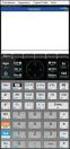 De HP Prime virtuele calculator Windows is een handelsmerk van de Microsoft-bedrijvengroep. De informatie in dit document kan zonder voorafgaande kennisgeving worden gewijzigd. De van toepassing zijnde
De HP Prime virtuele calculator Windows is een handelsmerk van de Microsoft-bedrijvengroep. De informatie in dit document kan zonder voorafgaande kennisgeving worden gewijzigd. De van toepassing zijnde
Setupprogramma. Gebruikershandleiding
 Setupprogramma Gebruikershandleiding Copyright 2007 Hewlett-Packard Development Company, L.P. Windows is een gedeponeerd handelsmerk van Microsoft Corporation in de V.S. De informatie in deze documentatie
Setupprogramma Gebruikershandleiding Copyright 2007 Hewlett-Packard Development Company, L.P. Windows is een gedeponeerd handelsmerk van Microsoft Corporation in de V.S. De informatie in deze documentatie
Bedieningspaneel. Afdrukken. Papierverwerking. Onderhoud. Problemen oplossen. Beheer. Index
 Dit gedeelte van de handleiding bevat informatie over het bedieningspaneel, het wijzigen van printerinstellingen en over de menu's van het bedieningspaneel. U kunt de meeste printerinstellingen wijzigen
Dit gedeelte van de handleiding bevat informatie over het bedieningspaneel, het wijzigen van printerinstellingen en over de menu's van het bedieningspaneel. U kunt de meeste printerinstellingen wijzigen
H A N D L E I D I N G E L V 1 5
 H A N D L E I D I N G E L L @ V 1 5 INHOUD Revision Data... 2 Introductie... 3 Ell@ Layout... 4 Aanzetten Ell@... 5 Unlocken van Ell@... 5 Hoofdmenu... 5 Raadplegen planning... 6 Invoeren prestatie...
H A N D L E I D I N G E L L @ V 1 5 INHOUD Revision Data... 2 Introductie... 3 Ell@ Layout... 4 Aanzetten Ell@... 5 Unlocken van Ell@... 5 Hoofdmenu... 5 Raadplegen planning... 6 Invoeren prestatie...
Geheugenmodules. Artikelnummer van document: In deze handleiding wordt uitgelegd hoe u geheugen in de computer kunt vervangen en upgraden.
 Geheugenmodules Artikelnummer van document: 393521-332 December 2005 In deze handleiding wordt uitgelegd hoe u geheugen in de computer kunt vervangen en upgraden. Inhoudsopgave 1 Geheugenmodules toevoegen
Geheugenmodules Artikelnummer van document: 393521-332 December 2005 In deze handleiding wordt uitgelegd hoe u geheugen in de computer kunt vervangen en upgraden. Inhoudsopgave 1 Geheugenmodules toevoegen
Video Intercom Systeem
 Video Intercom Systeem VM-320 VM-670 VM-372M1 VM-670M1 / VM-670M4 AX-361 GEBRUIKERS HANDLEIDING 2 Functies VM-320 VM-670 VM-372M1 VM-670M1 / VM-670M4 AX-361 1 Microfoon 8 Luidspreker 2 Indicatie-led s
Video Intercom Systeem VM-320 VM-670 VM-372M1 VM-670M1 / VM-670M4 AX-361 GEBRUIKERS HANDLEIDING 2 Functies VM-320 VM-670 VM-372M1 VM-670M1 / VM-670M4 AX-361 1 Microfoon 8 Luidspreker 2 Indicatie-led s
Hotelkluis International
 Hotelkluis International Lees a.u.b. bijgaande instructies aandachtig voordat u de safe in gebruik neemt. RESET INSTELLINGEN VAN DE PROGRAMMA S Positie deur : geopened Druk op ##, display geeft aan PROG.
Hotelkluis International Lees a.u.b. bijgaande instructies aandachtig voordat u de safe in gebruik neemt. RESET INSTELLINGEN VAN DE PROGRAMMA S Positie deur : geopened Druk op ##, display geeft aan PROG.
Quick Start FX-92B Collège 2D+
 Quick Start FX-92B Collège 2D+ www.casio-education.be Mode w 1 algemene berekeningen 2 statistische berekeningen en lineaire regressie oplossen van reguliere 2x2 of x stelsels 4 weergeven van de waardentabel
Quick Start FX-92B Collège 2D+ www.casio-education.be Mode w 1 algemene berekeningen 2 statistische berekeningen en lineaire regressie oplossen van reguliere 2x2 of x stelsels 4 weergeven van de waardentabel
25 Excel tips. 25 Handige Excel tips die tijd besparen en fouten voorkomen. Ir. Fred Hirdes. Excel-leren.nl.
 [Geef tekst op] 25 Excel tips 25 Handige Excel tips die tijd besparen en fouten voorkomen Ir. Fred Hirdes Excel-leren.nl info@excel-helpdesk.nl Inhoudsopgave Inhoudsopgave... 1 Inleiding... 2 Tip 1 tm
[Geef tekst op] 25 Excel tips 25 Handige Excel tips die tijd besparen en fouten voorkomen Ir. Fred Hirdes Excel-leren.nl info@excel-helpdesk.nl Inhoudsopgave Inhoudsopgave... 1 Inleiding... 2 Tip 1 tm
NAVIGATIE. Quick Start Guide X-302MH. Nederlands. Rev 1.0
 NAVIGATIE Quick Start Guide X-302MH Nederlands Rev 1.0 Van start gaan Als u de navigatiesoftware de eerste keer gebruikt, wordt een automatisch proces gestart voor het instellen van de basisinstellingen.
NAVIGATIE Quick Start Guide X-302MH Nederlands Rev 1.0 Van start gaan Als u de navigatiesoftware de eerste keer gebruikt, wordt een automatisch proces gestart voor het instellen van de basisinstellingen.
HP Prime toetsenbord. HP Prime Graphing Calculator. Het toetsenbord van de HP-Prime
 HP Prime Graphing Calculator HP Prime toetsenbord Meer over de HP Prime te weten komen: http://www.hp-prime.nl Het toetsenbord van de HP-Prime Er zijn 47 toetsen met daarbij de cursorbesturing. In deze
HP Prime Graphing Calculator HP Prime toetsenbord Meer over de HP Prime te weten komen: http://www.hp-prime.nl Het toetsenbord van de HP-Prime Er zijn 47 toetsen met daarbij de cursorbesturing. In deze
Numerieke benadering van vierkantwortels
 HP Prime Grafische Rekenmachine Numerieke benadering van vierkantwortels Doel: De waarde van een vierkantswortel met een recursieve rij benaderen, het schrijven van een klein programma. Sleutelwoorden:
HP Prime Grafische Rekenmachine Numerieke benadering van vierkantwortels Doel: De waarde van een vierkantswortel met een recursieve rij benaderen, het schrijven van een klein programma. Sleutelwoorden:
INHOUDSOPGAVE. Inhoudsopgave
 INHOUDSOPGAVE Inhoudsopgave Microsoft Word 7 Werken met het lint 7 Documenten maken en bewerken 8 In verschillende weergaven werken 11 Tekens en alinea s opmaken 13 Tekst en afbeeldingen bewerken en verplaatsen
INHOUDSOPGAVE Inhoudsopgave Microsoft Word 7 Werken met het lint 7 Documenten maken en bewerken 8 In verschillende weergaven werken 11 Tekens en alinea s opmaken 13 Tekst en afbeeldingen bewerken en verplaatsen
1. INCLINE: Gebruik de INCLINE knoppen om het loopvlak te verhogen of te verlagen. De helling is instelbaar van 0% tot 12%.
 SportsArt 1288 HR Gebruiksaanwijzing computergedeelte A. KNOPFUNCTIES: 1. INCLINE: Gebruik de INCLINE knoppen om het loopvlak te verhogen of te verlagen. De helling is instelbaar van 0% tot 12%. 2. SPEED:
SportsArt 1288 HR Gebruiksaanwijzing computergedeelte A. KNOPFUNCTIES: 1. INCLINE: Gebruik de INCLINE knoppen om het loopvlak te verhogen of te verlagen. De helling is instelbaar van 0% tot 12%. 2. SPEED:
Elektronisch werkbriefje
 Webservice - werkbriefjes invullen. - rapportages. Persoonlijk. - loonstroken. 1 16-1-2012 12:24:54 - inhoudsopgave 1 Inleiding 3 2 Aanmelden 4 3 Werkbriefje invullen 5 4 Werkbriefje aanbieden 7 5 Rapportage
Webservice - werkbriefjes invullen. - rapportages. Persoonlijk. - loonstroken. 1 16-1-2012 12:24:54 - inhoudsopgave 1 Inleiding 3 2 Aanmelden 4 3 Werkbriefje invullen 5 4 Werkbriefje aanbieden 7 5 Rapportage
Uw gebruiksaanwijzing. TEXAS INSTRUMENTS BA II PLUS http://nl.yourpdfguides.com/dref/2995540
 U kunt de aanbevelingen in de handleiding, de technische gids of de installatie gids voor. U vindt de antwoorden op al uw vragen over de in de gebruikershandleiding (informatie, specificaties, veiligheidsaanbevelingen,
U kunt de aanbevelingen in de handleiding, de technische gids of de installatie gids voor. U vindt de antwoorden op al uw vragen over de in de gebruikershandleiding (informatie, specificaties, veiligheidsaanbevelingen,
BEP 600-TLM2 CONTOUR MATRIX TANK MONITOR INSTALLATIE EN GEBRUIKS AANWIJZING
 BEP 600-TLM2 CONTOUR MATRIX TANK MONITOR INSTALLATIE EN GEBRUIKS AANWIJZING INDEX KENMERKEN 3 AFMETINGEN 3 AANSLUIT SCHEMA 4 GEBRUIK 5 NOTITIES 6 ALARMEN EN STILALARM 7 MENU OVERZICHT 7 SET-UP EN PROGRAMMERING
BEP 600-TLM2 CONTOUR MATRIX TANK MONITOR INSTALLATIE EN GEBRUIKS AANWIJZING INDEX KENMERKEN 3 AFMETINGEN 3 AANSLUIT SCHEMA 4 GEBRUIK 5 NOTITIES 6 ALARMEN EN STILALARM 7 MENU OVERZICHT 7 SET-UP EN PROGRAMMERING
Berekeningen op het basisscherm
 Berekeningen op het basisscherm Het basisscherm Zet de grafische rekenmachine (GR) aan met waarop je de cursor ziet knipperen.. Je komt op het basisscherm, Contrast bijstellen Berekeningen maak je op het
Berekeningen op het basisscherm Het basisscherm Zet de grafische rekenmachine (GR) aan met waarop je de cursor ziet knipperen.. Je komt op het basisscherm, Contrast bijstellen Berekeningen maak je op het
Setupprogramma. Gebruikershandleiding
 Setupprogramma Gebruikershandleiding Copyright 2006 Hewlett-Packard Development Company, L.P. Bluetooth is een handelsmerk van de desbetreffende eigenaar en wordt door Hewlett-Packard Company onder licentie
Setupprogramma Gebruikershandleiding Copyright 2006 Hewlett-Packard Development Company, L.P. Bluetooth is een handelsmerk van de desbetreffende eigenaar en wordt door Hewlett-Packard Company onder licentie
Gebruikers handleiding. Mercurius. P2000 alarmontvanger
 Gebruikers handleiding Mercurius P2000 alarmontvanger Inhoudsopgave: Functie toetsen. 3 Opties en functies. 4 Het scherm 5 Ontvangen en lezen van de meldingen... 6 Een bericht op slot zetten 7 Een bericht
Gebruikers handleiding Mercurius P2000 alarmontvanger Inhoudsopgave: Functie toetsen. 3 Opties en functies. 4 Het scherm 5 Ontvangen en lezen van de meldingen... 6 Een bericht op slot zetten 7 Een bericht
Gebruiksaanwijzing. SBP 2300 Babyschaal
 Gebruiksaanwijzing SBP 2300 Babyschaal Omschrijving toetsen scherm Weight Zero/Clock Enter weeg mode Terug naar klok mode CE Wis invoer vergissing Veranderen datum format in maand/dag of dag /maand Tare
Gebruiksaanwijzing SBP 2300 Babyschaal Omschrijving toetsen scherm Weight Zero/Clock Enter weeg mode Terug naar klok mode CE Wis invoer vergissing Veranderen datum format in maand/dag of dag /maand Tare
Time (tijd): Instelbaar van 00:00 tot 99:00, met een toename van 1:00 minuut.
 Proteus PEC-4850 Computerhandleiding Standaard trainingsstappen Stap 1: Stap 2: Stap 3: U kunt de rechterknop naar rechts of naar links draaien om een programma te selecteren; variërend van MANUAL, PROGRAM
Proteus PEC-4850 Computerhandleiding Standaard trainingsstappen Stap 1: Stap 2: Stap 3: U kunt de rechterknop naar rechts of naar links draaien om een programma te selecteren; variërend van MANUAL, PROGRAM
Touchpad en toetsenbord
 Touchpad en toetsenbord Artikelnummer van document: 410773-331 April 2006 In deze handleiding wordt de werking van het touchpad en 4het toetsenbord van de computer beschreven. Inhoudsopgave 1 Touchpad
Touchpad en toetsenbord Artikelnummer van document: 410773-331 April 2006 In deze handleiding wordt de werking van het touchpad en 4het toetsenbord van de computer beschreven. Inhoudsopgave 1 Touchpad
HANDLEIDING Q1600 Fashion
 HANDLEIDING Q1600 Fashion Pag.: 1 Inhoudsopgave Inleiding...3 Beheer...4 Kleurlijsten beheren...4 Kleurlijst groep aanmaken...6 Kleurlijst groep verwijderen...6 Kleuren (kleurnummers) aanmaken/wijzigen...7
HANDLEIDING Q1600 Fashion Pag.: 1 Inhoudsopgave Inleiding...3 Beheer...4 Kleurlijsten beheren...4 Kleurlijst groep aanmaken...6 Kleurlijst groep verwijderen...6 Kleuren (kleurnummers) aanmaken/wijzigen...7
Snelgids Beschrijving
 Snelgids Beschrijving Aan-/uitknop Mini USB-aansluiting Kleuren LCD-display Reset-knop Toetsen Omhoog Volume omhoog Omlaag Volume omlaag Rechts Volgend programma Links Vorig programma Midden Menu/selecteer/ZoomControl
Snelgids Beschrijving Aan-/uitknop Mini USB-aansluiting Kleuren LCD-display Reset-knop Toetsen Omhoog Volume omhoog Omlaag Volume omlaag Rechts Volgend programma Links Vorig programma Midden Menu/selecteer/ZoomControl
Computerhandleiding Proteus PEC-7588
 Computerhandleiding Proteus PEC-7588 De computerhandleiding bestaat uit de volgende hoofdstukken: De monitor Knopfuncties Werkingsinstructies Zaken die u dient te weten alvorens te trainen De monitor Er
Computerhandleiding Proteus PEC-7588 De computerhandleiding bestaat uit de volgende hoofdstukken: De monitor Knopfuncties Werkingsinstructies Zaken die u dient te weten alvorens te trainen De monitor Er
www.digitalecomputercursus.nl 6. Reeksen
 6. Reeksen Excel kan datums automatisch uitbreiden tot een reeks. Dit betekent dat u na het typen van een maand Excel de opdracht kan geven om de volgende maanden aan te vullen. Deze voorziening bespaart
6. Reeksen Excel kan datums automatisch uitbreiden tot een reeks. Dit betekent dat u na het typen van een maand Excel de opdracht kan geven om de volgende maanden aan te vullen. Deze voorziening bespaart
Rekenen aan wortels Werkblad =
 Rekenen aan wortels Werkblad 546121 = Vooraf De vragen en opdrachten in dit werkblad die vooraf gegaan worden door, moeten schriftelijk worden beantwoord. Daarbij moet altijd duidelijk zijn hoe de antwoorden
Rekenen aan wortels Werkblad 546121 = Vooraf De vragen en opdrachten in dit werkblad die vooraf gegaan worden door, moeten schriftelijk worden beantwoord. Daarbij moet altijd duidelijk zijn hoe de antwoorden
Elektronisch werkbriefje
 Webservice - werkbriefjes - rapportages. Persoonlijk. - facturen. - layout. 1 16-1-2012 14:30:41 - inhoudsopgave 1 Inleiding 3 2 Aanmelden 4 3 Werkbriefje invullen 5 4 Werkbriefje goed of afkeuren 7 5
Webservice - werkbriefjes - rapportages. Persoonlijk. - facturen. - layout. 1 16-1-2012 14:30:41 - inhoudsopgave 1 Inleiding 3 2 Aanmelden 4 3 Werkbriefje invullen 5 4 Werkbriefje goed of afkeuren 7 5
Bedieningshandleiding voor de Exocompact Display
 Bedieningshandleiding voor de Exocompact Display Copyright RETEG b.v. Bedieningshandleiding voor de Display s 1 Rev 2.0, 06-07-2006 1 Inhoudsopgave 1 INHOUDSOPGAVE... 2 2 INTRODUCTIE... 3 2.1 BEVEILIGING...
Bedieningshandleiding voor de Exocompact Display Copyright RETEG b.v. Bedieningshandleiding voor de Display s 1 Rev 2.0, 06-07-2006 1 Inhoudsopgave 1 INHOUDSOPGAVE... 2 2 INTRODUCTIE... 3 2.1 BEVEILIGING...
Een formule is een berekening die jij zelf maakt in Excel. Een formule begint met het isgelijkteken en bevat celverwijzingen.
 Formules Een formule is een berekening die jij zelf maakt in Excel. Een formule begint met het isgelijkteken en bevat celverwijzingen. Figuur 1. Elke formule begint met = Stappen bij het maken van een
Formules Een formule is een berekening die jij zelf maakt in Excel. Een formule begint met het isgelijkteken en bevat celverwijzingen. Figuur 1. Elke formule begint met = Stappen bij het maken van een
IDPF-700 HANDLEIDING
 IDPF-700 HANDLEIDING Kenmerken product: Resolutie: 480x234 pixels Ondersteunde media: SD/ MMC en USB-sticks Fotoformaat: JPEG Foto-effecten: kleur, mono, en sepia Zoomen en draaien van afbeeldingen Meerdere
IDPF-700 HANDLEIDING Kenmerken product: Resolutie: 480x234 pixels Ondersteunde media: SD/ MMC en USB-sticks Fotoformaat: JPEG Foto-effecten: kleur, mono, en sepia Zoomen en draaien van afbeeldingen Meerdere
Inhoud van dit document
 Handleiding Lvs Menu versie 1.0.0 (definitief) april 2011 Inhoud van dit document 1 INLEIDING... 2 2 MENU... 3 3 GEBRUIKERSBEHEER... 4 3.1 SORTEREN EN FILTEREN... 5 3.2 'UITGESTELD' BEHEER... 5 3.3 GEBRUIKERS
Handleiding Lvs Menu versie 1.0.0 (definitief) april 2011 Inhoud van dit document 1 INLEIDING... 2 2 MENU... 3 3 GEBRUIKERSBEHEER... 4 3.1 SORTEREN EN FILTEREN... 5 3.2 'UITGESTELD' BEHEER... 5 3.3 GEBRUIKERS
HP Media Remote Control (afstandsbediening, alleen bepaalde modellen) Gebruikershandleiding
 HP Media Remote Control (afstandsbediening, alleen bepaalde modellen) Gebruikershandleiding Copyright 2008 Hewlett-Packard Development Company, L.P. Windows en Windows Vista zijn in de Verenigde Staten
HP Media Remote Control (afstandsbediening, alleen bepaalde modellen) Gebruikershandleiding Copyright 2008 Hewlett-Packard Development Company, L.P. Windows en Windows Vista zijn in de Verenigde Staten
HP Prime: Functie App
 HP Prime Graphing Calculator HP Prime: Functie App Meer over de HP Prime te weten komen: http://www.hp-prime.nl De Functie-App op de HP Prime Gebruik! om het keuzescherm voor de applicaties te openen en
HP Prime Graphing Calculator HP Prime: Functie App Meer over de HP Prime te weten komen: http://www.hp-prime.nl De Functie-App op de HP Prime Gebruik! om het keuzescherm voor de applicaties te openen en
Uw gebruiksaanwijzing. HP 33S http://nl.yourpdfguides.com/dref/533317
 U kunt de aanbevelingen in de handleiding, de technische gids of de installatie gids voor HP 33S. U vindt de antwoorden op al uw vragen over de HP 33S in de gebruikershandleiding (informatie, specificaties,
U kunt de aanbevelingen in de handleiding, de technische gids of de installatie gids voor HP 33S. U vindt de antwoorden op al uw vragen over de HP 33S in de gebruikershandleiding (informatie, specificaties,
Afbeelding: V1.0. Klantenservice: 0165-751308 info@saveyourself.nl. 2. Uitleg van de toetsen Gebruik de afbeelding V1.
 Afbeelding: V1.0 2. Uitleg van de toetsen Gebruik de afbeelding V1.0 voor deze tabel De groene hoorn met OK erop Enter/beantwoorden Bellen In stand-by: Toegang naar bellijst In menu: enter knop De rode
Afbeelding: V1.0 2. Uitleg van de toetsen Gebruik de afbeelding V1.0 voor deze tabel De groene hoorn met OK erop Enter/beantwoorden Bellen In stand-by: Toegang naar bellijst In menu: enter knop De rode
TI½40 Collège. Eerdere invoeren # $ Laatste antwoord %i. Algemene informatie. Volgorde van de operaties. Wissen en corrigeren
 TI½40 Collège Wetenschappelijke rekenmachines Texas Instruments 7800 Banner Dr. Dallas, TX 75251 U.S.A. Texas Instruments Holland B.V. Rutherfordweg 102 3542 CG Utrecht - The Netherlands ¾ www.ti.com/calc
TI½40 Collège Wetenschappelijke rekenmachines Texas Instruments 7800 Banner Dr. Dallas, TX 75251 U.S.A. Texas Instruments Holland B.V. Rutherfordweg 102 3542 CG Utrecht - The Netherlands ¾ www.ti.com/calc
Setupprogramma Gebruikershandleiding
 Setupprogramma Gebruikershandleiding Copyright 2007 Hewlett-Packard Development Company, L.P. Windows is een gedeponeerd handelsmerk van Microsoft Corporation in de V.S. De informatie in deze documentatie
Setupprogramma Gebruikershandleiding Copyright 2007 Hewlett-Packard Development Company, L.P. Windows is een gedeponeerd handelsmerk van Microsoft Corporation in de V.S. De informatie in deze documentatie
Beginnen met de Casio fx-cg20
 Beginnen met de Casio fx-cg20 - Korte uitleg van de meest gebruikte knoppen en functies - De knoppen De belangrijkste menu s Navigatie door de mappen Auteur: Tim Bebensee Vertaling en bewerking: Wouter
Beginnen met de Casio fx-cg20 - Korte uitleg van de meest gebruikte knoppen en functies - De knoppen De belangrijkste menu s Navigatie door de mappen Auteur: Tim Bebensee Vertaling en bewerking: Wouter
aê~~çäçòé=rsnm=fm=ab`qjíéäéñççå
 jáíéä aê~~çäçòé=rsnm=fm=ab`qjíéäéñççå De draadloze Mitel 5610-telefoon en IP DECT-standaard bieden functies voor de verwerking van 3300 ICP SIP-oproepen op een draadloos toestel De IP DECT-standaard biedt
jáíéä aê~~çäçòé=rsnm=fm=ab`qjíéäéñççå De draadloze Mitel 5610-telefoon en IP DECT-standaard bieden functies voor de verwerking van 3300 ICP SIP-oproepen op een draadloos toestel De IP DECT-standaard biedt
HP ipaq Data Messenger Nieuwste productinformatie
 HP ipaq Data Messenger Nieuwste productinformatie Inhoudsopgave Nieuwste productinformatie voor HP ipaq Data Messenger Schermtoetsenbord... 1 Key Guard... 1 Bluetooth... 1 Certificaten... 2 De functie
HP ipaq Data Messenger Nieuwste productinformatie Inhoudsopgave Nieuwste productinformatie voor HP ipaq Data Messenger Schermtoetsenbord... 1 Key Guard... 1 Bluetooth... 1 Certificaten... 2 De functie
HRM-Reviews in the Cloud Handleiding voor PZ
 HRM-Reviews in the Cloud Handleiding voor PZ In deze uitgebreide handleiding vindt u instructies om met Reviews in the Cloud aan de slag te gaan. U kunt deze handleiding ook downloaden (PDF). TIP: De navigatie
HRM-Reviews in the Cloud Handleiding voor PZ In deze uitgebreide handleiding vindt u instructies om met Reviews in the Cloud aan de slag te gaan. U kunt deze handleiding ook downloaden (PDF). TIP: De navigatie
fx-82es (PLUS) Werken met de CASIO fx-82es (PLUS) instellingen
 Werken met de CASIO fx-82es (PLUS) Deze 'gewone' rekenmachine heeft een natural display. Het intypen en aflezen van bijv breuken, machten, wortels en logaritmen gaat (eindelijk!) op een manier die logisch
Werken met de CASIO fx-82es (PLUS) Deze 'gewone' rekenmachine heeft een natural display. Het intypen en aflezen van bijv breuken, machten, wortels en logaritmen gaat (eindelijk!) op een manier die logisch
Computer Setup. Artikelnummer van document: 383705-331. Mei 2005
 Computer Setup Artikelnummer van document: 383705-331 Mei 2005 Inhoudsopgave Computer Setup Index Computer Setup openen........................ 2 Standaardinstellingen van Computer Setup......... 3 Menu
Computer Setup Artikelnummer van document: 383705-331 Mei 2005 Inhoudsopgave Computer Setup Index Computer Setup openen........................ 2 Standaardinstellingen van Computer Setup......... 3 Menu
Gebruiksaanwijzing. Proteus PEC Gemaakt door: -1-
 Gebruiksaanwijzing Gemaakt door: -1- 1. Het plaatsen van de batterijen De computer van de PEC-3425 werkt met behulp van batterijen. Plaats de batterijen in het compartiment achter de computer en sluit
Gebruiksaanwijzing Gemaakt door: -1- 1. Het plaatsen van de batterijen De computer van de PEC-3425 werkt met behulp van batterijen. Plaats de batterijen in het compartiment achter de computer en sluit
hp 33s Wetenschappelijke rekenmachine
 hp 33s Wetenschappelijke rekenmachine gebruikershandleiding H Editie 2 HP artikelnummer F2216-90013 Mededeling Het REGISTER JE PRODUCT AAN: www.register.hp.com DE INHOUD VAN DEZE HANDLEIDING EN DE HIERIN
hp 33s Wetenschappelijke rekenmachine gebruikershandleiding H Editie 2 HP artikelnummer F2216-90013 Mededeling Het REGISTER JE PRODUCT AAN: www.register.hp.com DE INHOUD VAN DEZE HANDLEIDING EN DE HIERIN
Deutsche Bank Global Transaction Banking. Internet Bankieren. Betalingen en incasso s invoeren. www.deutschebank.nl
 Deutsche Bank Global Transaction Banking Internet Bankieren Betalingen en incasso s invoeren www.deutschebank.nl Internet Bankieren Betalingen en incasso s invoeren 2 Betalingen en incasso s invoeren Betalingen
Deutsche Bank Global Transaction Banking Internet Bankieren Betalingen en incasso s invoeren www.deutschebank.nl Internet Bankieren Betalingen en incasso s invoeren 2 Betalingen en incasso s invoeren Betalingen
BeoCom 2. Bedieningshandleiding
 BeoCom 2 Bedieningshandleiding Voordat u begint Deze handleiding bevat aanwijzingen voor het instellen en gebruiken van de handset BeoCom 2 in combinatie met een BeoLinebasisstation. U kunt de handset
BeoCom 2 Bedieningshandleiding Voordat u begint Deze handleiding bevat aanwijzingen voor het instellen en gebruiken van de handset BeoCom 2 in combinatie met een BeoLinebasisstation. U kunt de handset
GEBRUIKERSHANDLEIDING T8530
 MASTER MENU Het Master Menu geeft de bezitter van de Master Code toegang tot de volgende functies: Tijd en Datum instellen Tijdslot (T.S.) instellen (standaard week en bijzondere gebeurtenissen) Code wijzigen
MASTER MENU Het Master Menu geeft de bezitter van de Master Code toegang tot de volgende functies: Tijd en Datum instellen Tijdslot (T.S.) instellen (standaard week en bijzondere gebeurtenissen) Code wijzigen
Back-up en herstel Gebruikershandleiding
 Back-up en herstel Gebruikershandleiding Copyright 2007-2009 Hewlett-Packard Development Company, L.P. Windows is een in de Verenigde Staten gedeponeerd handelsmerk van Microsoft Corporation. De informatie
Back-up en herstel Gebruikershandleiding Copyright 2007-2009 Hewlett-Packard Development Company, L.P. Windows is een in de Verenigde Staten gedeponeerd handelsmerk van Microsoft Corporation. De informatie
Handleiding bij de Booktest Generator
 Handleiding bij de Booktest Generator Het programma voor het maken van toetsen bij boeken. (c) 2005/2009 Visiria Uitgeversmaatschappij Twisk Inleiding Onze dank voor het aanvragen van de Booktest Generator.
Handleiding bij de Booktest Generator Het programma voor het maken van toetsen bij boeken. (c) 2005/2009 Visiria Uitgeversmaatschappij Twisk Inleiding Onze dank voor het aanvragen van de Booktest Generator.
3. Lineaire vergelijkingen
 3. Lineaire vergelijkingen Lineaire vergelijkingen De vergelijking 2x = 3 noemen we een eerstegraads- of lineaire vergelijking. De onbekende x komt er namelijk tot de eerste macht in voor. Een eerstegraads
3. Lineaire vergelijkingen Lineaire vergelijkingen De vergelijking 2x = 3 noemen we een eerstegraads- of lineaire vergelijking. De onbekende x komt er namelijk tot de eerste macht in voor. Een eerstegraads
Prof. dr. W. Guedens Lic. M. Reynders
 Prof. dr. W. Guedens Lic. M. Reynders 2006 Universiteit Hasselt Het toetsenbord van de TI-84 Plus... 1 Toetsenbord zones... 1 De kleurencodes op het toetsenbord gebruiken... 2 Het uitleesscherm... 3 Soorten
Prof. dr. W. Guedens Lic. M. Reynders 2006 Universiteit Hasselt Het toetsenbord van de TI-84 Plus... 1 Toetsenbord zones... 1 De kleurencodes op het toetsenbord gebruiken... 2 Het uitleesscherm... 3 Soorten
De Wetenschappelijke notatie
 De Wetenschappelijke notatie Grote getallen zijn vaak lastig te lezen. Hoeveel is bijvoorbeeld 23000000000000? Eén manier om het lezen te vergemakkelijken is het zetten van puntjes of spaties: 23.000.000.000.000
De Wetenschappelijke notatie Grote getallen zijn vaak lastig te lezen. Hoeveel is bijvoorbeeld 23000000000000? Eén manier om het lezen te vergemakkelijken is het zetten van puntjes of spaties: 23.000.000.000.000
Welkom bij de Picture Package Producer 2. Picture Package Producer 2 starten en afsluiten. Stap 1: Beelden selecteren
 Welkom bij de Picture Package Producer 2 Picture Package Producer 2 starten en afsluiten Stap 1: Beelden selecteren Stap 2: Geselecteerde beelden controleren Stap 3: Voorbereidingen treffen om een korte
Welkom bij de Picture Package Producer 2 Picture Package Producer 2 starten en afsluiten Stap 1: Beelden selecteren Stap 2: Geselecteerde beelden controleren Stap 3: Voorbereidingen treffen om een korte
Gebruikers handleiding. JupiterPro. P2000 alarmontvanger
 Gebruikers handleiding JupiterPro P2000 alarmontvanger Inhoudsopgave: Functie toetsen. 3 Opties en functies. 4 Het scherm... 5 Ontvangen en lezen van de meldingen.. 6 Prioriteit per capcode selecteren
Gebruikers handleiding JupiterPro P2000 alarmontvanger Inhoudsopgave: Functie toetsen. 3 Opties en functies. 4 Het scherm... 5 Ontvangen en lezen van de meldingen.. 6 Prioriteit per capcode selecteren
Instructies zijn niet alleen visueel, maar ook auditief, met hoogkwalitatief ingesproken geluid (geen computerstem).
 Getallen 3 Doelgroep Getallen 3 is bedoeld voor leerlingen in klas 3-5 van de havo, klas 3-6 van het vwo en in mbo 3&4. Het programma is bijzonder geschikt voor groepen waarin niveauverschillen bestaan.
Getallen 3 Doelgroep Getallen 3 is bedoeld voor leerlingen in klas 3-5 van de havo, klas 3-6 van het vwo en in mbo 3&4. Het programma is bijzonder geschikt voor groepen waarin niveauverschillen bestaan.
Welkom bij de Picture Package Producer 2
 Handleiding voor Picture Package Producer2 Welkom bij de Picture Package Producer 2 Welkom bij de Picture Package Producer 2 Picture Package Producer 2 starten en afsluiten Stap 1: Beelden selecteren Stap
Handleiding voor Picture Package Producer2 Welkom bij de Picture Package Producer 2 Welkom bij de Picture Package Producer 2 Picture Package Producer 2 starten en afsluiten Stap 1: Beelden selecteren Stap
Software-updates Gebruikershandleiding
 Software-updates Gebruikershandleiding Copyright 2007 Hewlett-Packard Development Company, L.P. Windows is een gedeponeerd handelsmerk van Microsoft Corporation in de V.S. De informatie in deze documentatie
Software-updates Gebruikershandleiding Copyright 2007 Hewlett-Packard Development Company, L.P. Windows is een gedeponeerd handelsmerk van Microsoft Corporation in de V.S. De informatie in deze documentatie
HRM-Reviews Reviews Handleiding voor PZ
 HRM-Reviews Reviews Handleiding voor PZ In deze uitgebreide handleiding vindt u instructies om met Reviews in the Cloud aan de slag te gaan. U kunt deze handleiding ook downloaden (PDF). TIP: De navigatie
HRM-Reviews Reviews Handleiding voor PZ In deze uitgebreide handleiding vindt u instructies om met Reviews in the Cloud aan de slag te gaan. U kunt deze handleiding ook downloaden (PDF). TIP: De navigatie
Variabelen gebruiken in ons programma
 Hoofdstuk 3 Variabelen introduceren Variabelen gebruiken in ons programma Het zou leuk zijn als ons programma Hallo kan zeggen met de naam van de gebruiker in plaats van het algemene Hallo wereld?. Als
Hoofdstuk 3 Variabelen introduceren Variabelen gebruiken in ons programma Het zou leuk zijn als ons programma Hallo kan zeggen met de naam van de gebruiker in plaats van het algemene Hallo wereld?. Als
Waarschuwingen. Het onderstaande symbool geeft belangrijke of nuttige informatie aan die u in gedachte dient te houden.
 De onderstaande symbolen worden in de handleiding en op het apparaat zelf gebruikt als waarschuwing. Hiermee wordt getoond hoe het product veilig en correct wordt gebruikt om persoonlijk letsel aan u en
De onderstaande symbolen worden in de handleiding en op het apparaat zelf gebruikt als waarschuwing. Hiermee wordt getoond hoe het product veilig en correct wordt gebruikt om persoonlijk letsel aan u en
Wiskunde - MBO Niveau 4
 Wiskunde - MBO Niveau 4 De CASIO fx-82ms voor gevorderden OPLEIDING: Noorderpoort MBO Niveau 4 DOCENT: LEERJAAR: UITGAVE: VERSIE: H.J. Riksen Leerjaar 1 - Periode 1 2016/2017 1.1 Wiskunde - MBO Niveau
Wiskunde - MBO Niveau 4 De CASIO fx-82ms voor gevorderden OPLEIDING: Noorderpoort MBO Niveau 4 DOCENT: LEERJAAR: UITGAVE: VERSIE: H.J. Riksen Leerjaar 1 - Periode 1 2016/2017 1.1 Wiskunde - MBO Niveau
Bedieningshandleiding voor het extern Regin Display
 Bedieningshandleiding voor het extern Regin Display Copyright RETEG b.v. 1 Inhoudsopgave 1 INHOUDSOPGAVE... 2 2 INTRODUCTIE... 3 2.1 BEVEILIGING... 3 2.2 MEER INFORMATIE... 3 3 MENU STRUCTUUR VAN HET DISPLAY...
Bedieningshandleiding voor het extern Regin Display Copyright RETEG b.v. 1 Inhoudsopgave 1 INHOUDSOPGAVE... 2 2 INTRODUCTIE... 3 2.1 BEVEILIGING... 3 2.2 MEER INFORMATIE... 3 3 MENU STRUCTUUR VAN HET DISPLAY...
Bedieningshandleiding
 Enkelvoudig telefoontoestel Modelnummer KX-TSC11EX Bedieningshandleiding Hartelijk dank voor het kopen van dit Panasonic enkelvoudig telefoontoestel. Bewaar deze handleiding voor eventuele toekomstige
Enkelvoudig telefoontoestel Modelnummer KX-TSC11EX Bedieningshandleiding Hartelijk dank voor het kopen van dit Panasonic enkelvoudig telefoontoestel. Bewaar deze handleiding voor eventuele toekomstige
Geheugenmodules. Gebruikershandleiding
 Geheugenmodules Gebruikershandleiding Copyright 2007 Hewlett-Packard Development Company, L.P. De informatie in deze documentatie kan zonder kennisgeving worden gewijzigd. De enige garanties voor HP producten
Geheugenmodules Gebruikershandleiding Copyright 2007 Hewlett-Packard Development Company, L.P. De informatie in deze documentatie kan zonder kennisgeving worden gewijzigd. De enige garanties voor HP producten
Berekeningen op het basisscherm
 Berekeningen op het basisscherm Het basisscherm Zet de grafische rekenmachine (GR) aan met [ON]. Je komt op het basisscherm waarop je de cursor ziet knipperen. Berekeningen maak je op het basisscherm.
Berekeningen op het basisscherm Het basisscherm Zet de grafische rekenmachine (GR) aan met [ON]. Je komt op het basisscherm waarop je de cursor ziet knipperen. Berekeningen maak je op het basisscherm.
De Casio fx- 82MS voor gevorderden. Natuurkunde LJ1P1
 De Casio fx- 82MS voor gevorderden Natuurkunde LJ1P1 Toetsing prak&sche toets één op één 10 opgaven Dit moet je kunnen: Je kunt de vijf behandelde instellingen van de rekenmachine naar wens veranderen.
De Casio fx- 82MS voor gevorderden Natuurkunde LJ1P1 Toetsing prak&sche toets één op één 10 opgaven Dit moet je kunnen: Je kunt de vijf behandelde instellingen van de rekenmachine naar wens veranderen.
